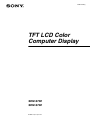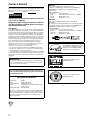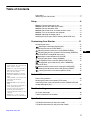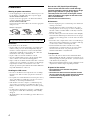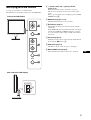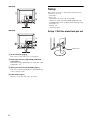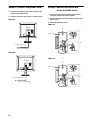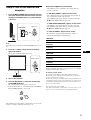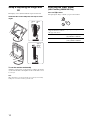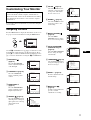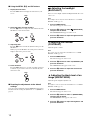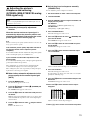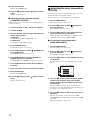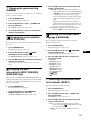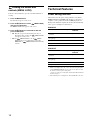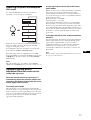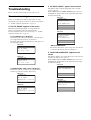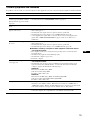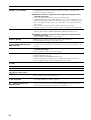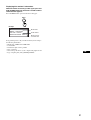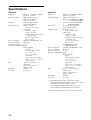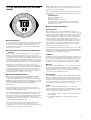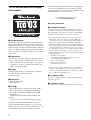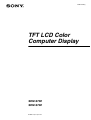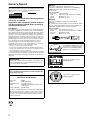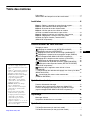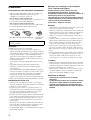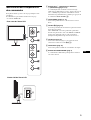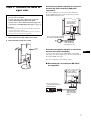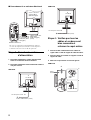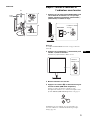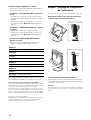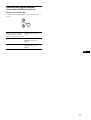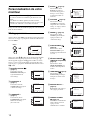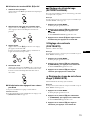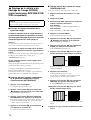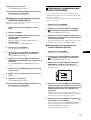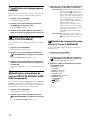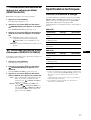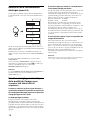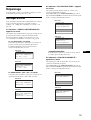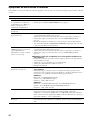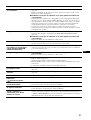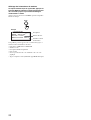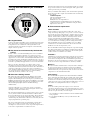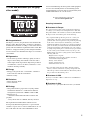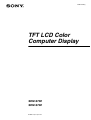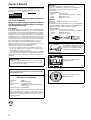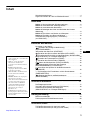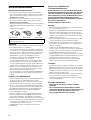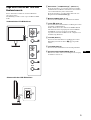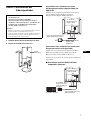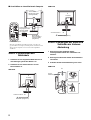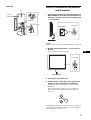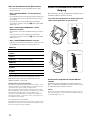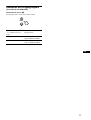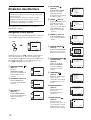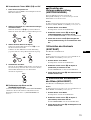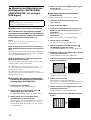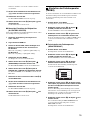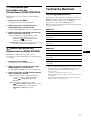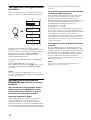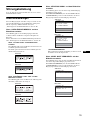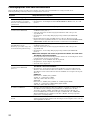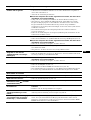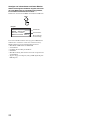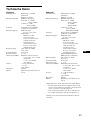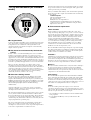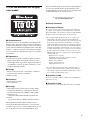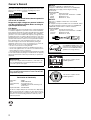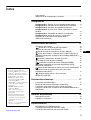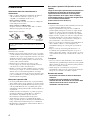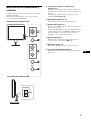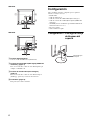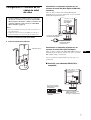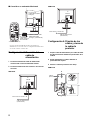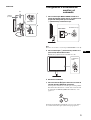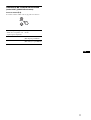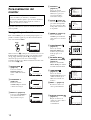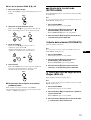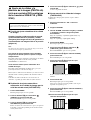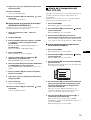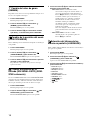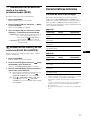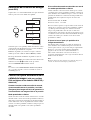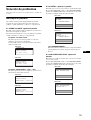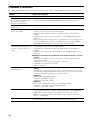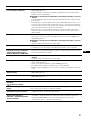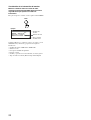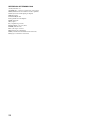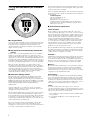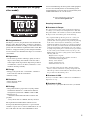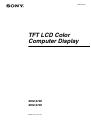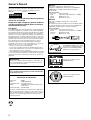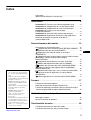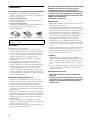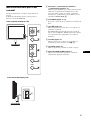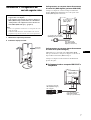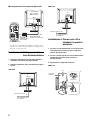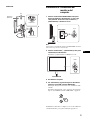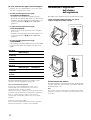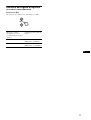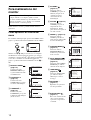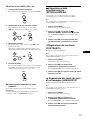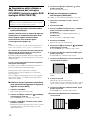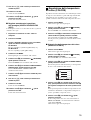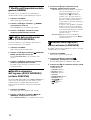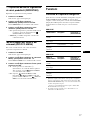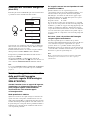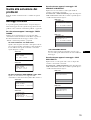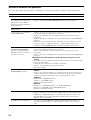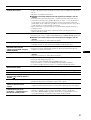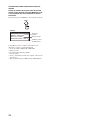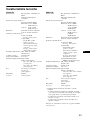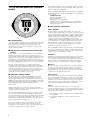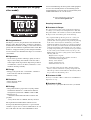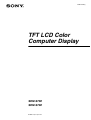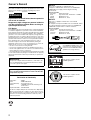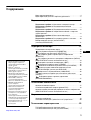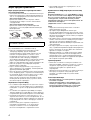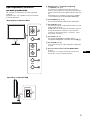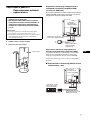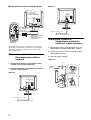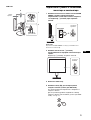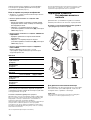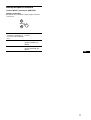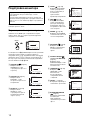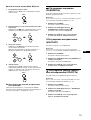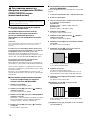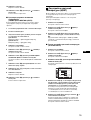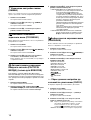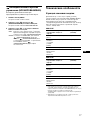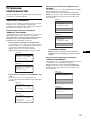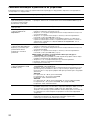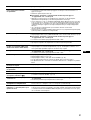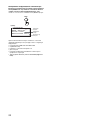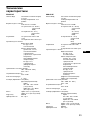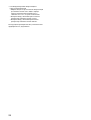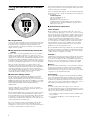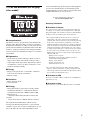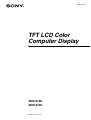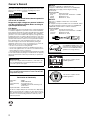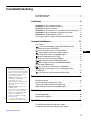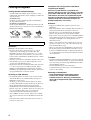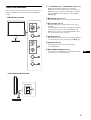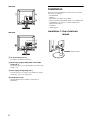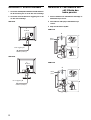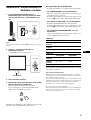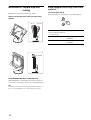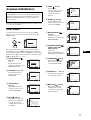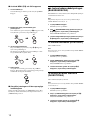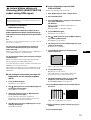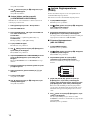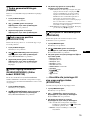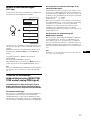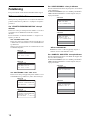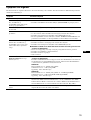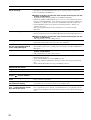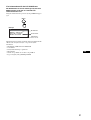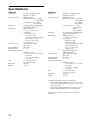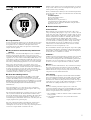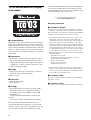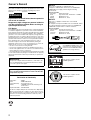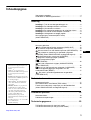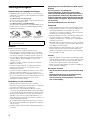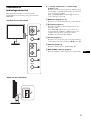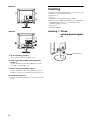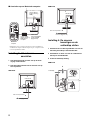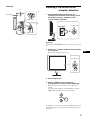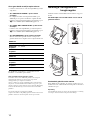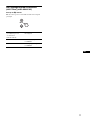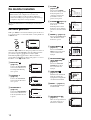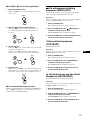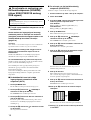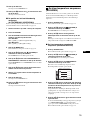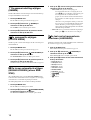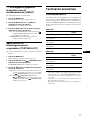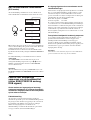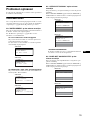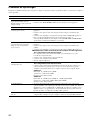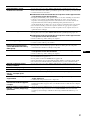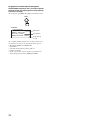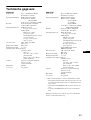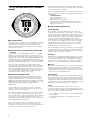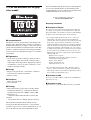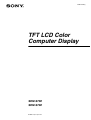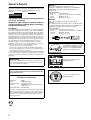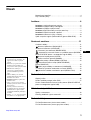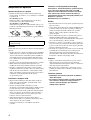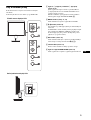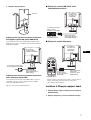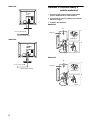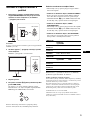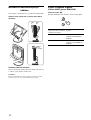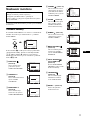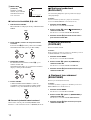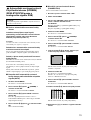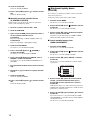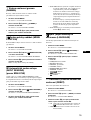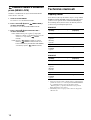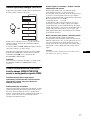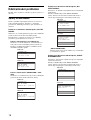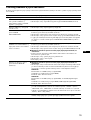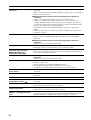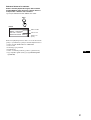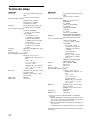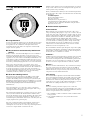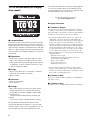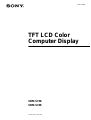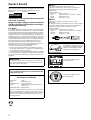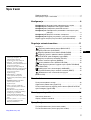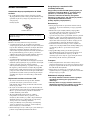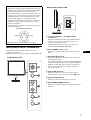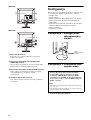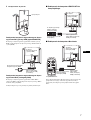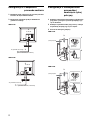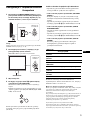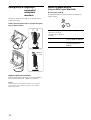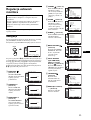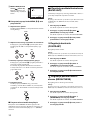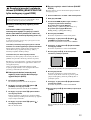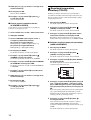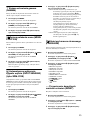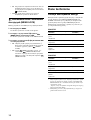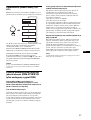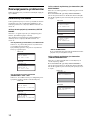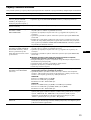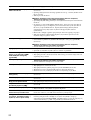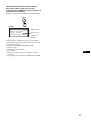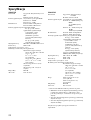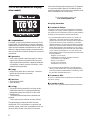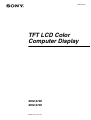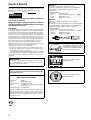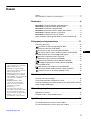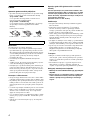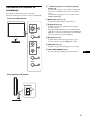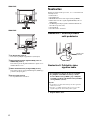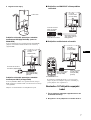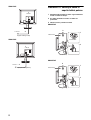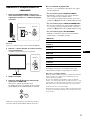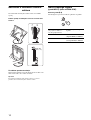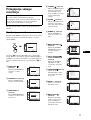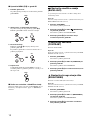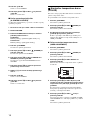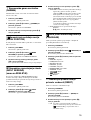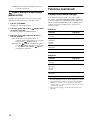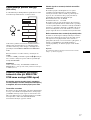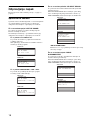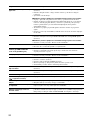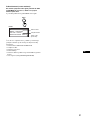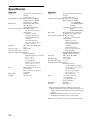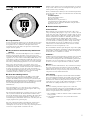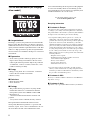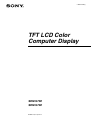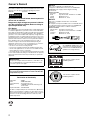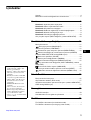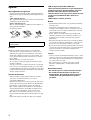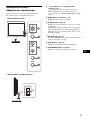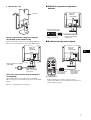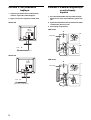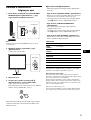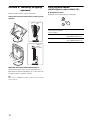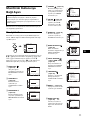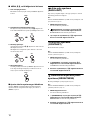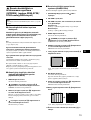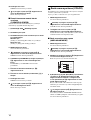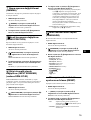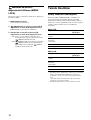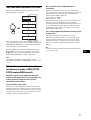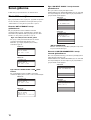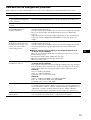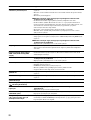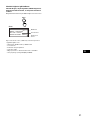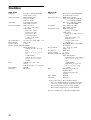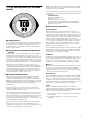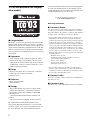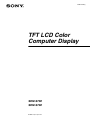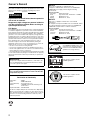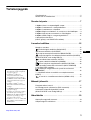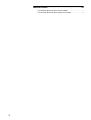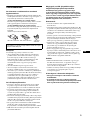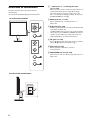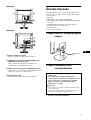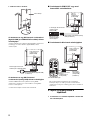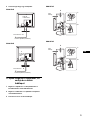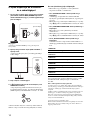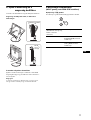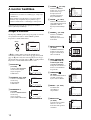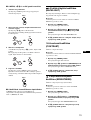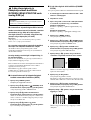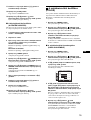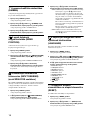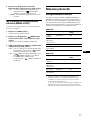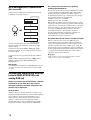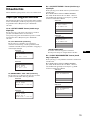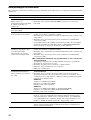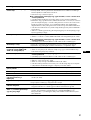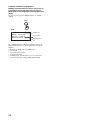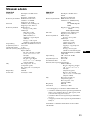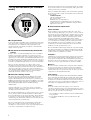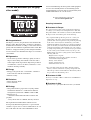Pagina wordt geladen...
Pagina wordt geladen...
Pagina wordt geladen...
Pagina wordt geladen...
Pagina wordt geladen...
Pagina wordt geladen...
Pagina wordt geladen...
Pagina wordt geladen...
Pagina wordt geladen...
Pagina wordt geladen...
Pagina wordt geladen...
Pagina wordt geladen...
Pagina wordt geladen...
Pagina wordt geladen...
Pagina wordt geladen...
Pagina wordt geladen...
Pagina wordt geladen...
Pagina wordt geladen...
Pagina wordt geladen...
Pagina wordt geladen...
Pagina wordt geladen...
Pagina wordt geladen...
Pagina wordt geladen...
Pagina wordt geladen...
Pagina wordt geladen...
Pagina wordt geladen...
Pagina wordt geladen...
Pagina wordt geladen...
Pagina wordt geladen...
Pagina wordt geladen...
Pagina wordt geladen...
Pagina wordt geladen...
Pagina wordt geladen...
Pagina wordt geladen...
Pagina wordt geladen...
Pagina wordt geladen...
Pagina wordt geladen...
Pagina wordt geladen...
Pagina wordt geladen...
Pagina wordt geladen...
Pagina wordt geladen...
Pagina wordt geladen...
Pagina wordt geladen...
Pagina wordt geladen...
Pagina wordt geladen...
Pagina wordt geladen...
Pagina wordt geladen...
Pagina wordt geladen...
Pagina wordt geladen...
Pagina wordt geladen...
Pagina wordt geladen...
Pagina wordt geladen...
Pagina wordt geladen...
Pagina wordt geladen...
Pagina wordt geladen...
Pagina wordt geladen...
Pagina wordt geladen...
Pagina wordt geladen...
Pagina wordt geladen...
Pagina wordt geladen...
Pagina wordt geladen...
Pagina wordt geladen...
Pagina wordt geladen...
Pagina wordt geladen...
Pagina wordt geladen...
Pagina wordt geladen...
Pagina wordt geladen...
Pagina wordt geladen...
Pagina wordt geladen...
Pagina wordt geladen...
Pagina wordt geladen...
Pagina wordt geladen...
Pagina wordt geladen...
Pagina wordt geladen...
Pagina wordt geladen...
Pagina wordt geladen...
Pagina wordt geladen...
Pagina wordt geladen...
Pagina wordt geladen...
Pagina wordt geladen...
Pagina wordt geladen...
Pagina wordt geladen...
Pagina wordt geladen...
Pagina wordt geladen...
Pagina wordt geladen...
Pagina wordt geladen...
Pagina wordt geladen...
Pagina wordt geladen...
Pagina wordt geladen...
Pagina wordt geladen...
Pagina wordt geladen...
Pagina wordt geladen...
Pagina wordt geladen...
Pagina wordt geladen...
Pagina wordt geladen...
Pagina wordt geladen...
Pagina wordt geladen...
Pagina wordt geladen...
Pagina wordt geladen...
Pagina wordt geladen...
Pagina wordt geladen...
Pagina wordt geladen...
Pagina wordt geladen...
Pagina wordt geladen...
Pagina wordt geladen...
Pagina wordt geladen...
Pagina wordt geladen...
Pagina wordt geladen...
Pagina wordt geladen...
Pagina wordt geladen...
Pagina wordt geladen...
Pagina wordt geladen...
Pagina wordt geladen...
Pagina wordt geladen...
Pagina wordt geladen...
Pagina wordt geladen...
Pagina wordt geladen...
Pagina wordt geladen...
Pagina wordt geladen...
Pagina wordt geladen...
Pagina wordt geladen...
Pagina wordt geladen...
Pagina wordt geladen...
Pagina wordt geladen...
Pagina wordt geladen...
Pagina wordt geladen...
Pagina wordt geladen...
Pagina wordt geladen...
Pagina wordt geladen...
Pagina wordt geladen...
Pagina wordt geladen...
Pagina wordt geladen...
Pagina wordt geladen...
Pagina wordt geladen...
Pagina wordt geladen...
Pagina wordt geladen...
Pagina wordt geladen...
Pagina wordt geladen...
Pagina wordt geladen...
Pagina wordt geladen...
Pagina wordt geladen...
Pagina wordt geladen...
Pagina wordt geladen...
Pagina wordt geladen...
Pagina wordt geladen...
Pagina wordt geladen...
Pagina wordt geladen...
Pagina wordt geladen...
Pagina wordt geladen...
Pagina wordt geladen...
Pagina wordt geladen...
Pagina wordt geladen...
Pagina wordt geladen...
Pagina wordt geladen...
Pagina wordt geladen...
Pagina wordt geladen...
Pagina wordt geladen...
Pagina wordt geladen...
Pagina wordt geladen...
Pagina wordt geladen...
Pagina wordt geladen...
Pagina wordt geladen...
Pagina wordt geladen...
Pagina wordt geladen...
Pagina wordt geladen...
Pagina wordt geladen...
Pagina wordt geladen...
Pagina wordt geladen...
Pagina wordt geladen...
Pagina wordt geladen...
Pagina wordt geladen...
Pagina wordt geladen...
Pagina wordt geladen...
Pagina wordt geladen...
Pagina wordt geladen...
Pagina wordt geladen...
Pagina wordt geladen...

Inhoudsopgave
• Macintosh is een gedeponeerd
handelsmerk van Apple Computer, Inc.
in de Verenigde Staten en andere
landen.
• Windows
is een gedeponeerd
handelsmerk van Microsoft Corporation
in de Verenigde Staten en andere
landen.
• IBM PC/AT en VGA zijn gedeponeerde
handelsmerken van IBM Corporation in
de Verenigde Staten.
•VESA en DDC
zijn handelsmerken
van de Video Electronics Standards
Association.
•
ENERGY STAR is een geregistreerd
beeldmerk in de Verenigde Staten.
• Adobe en Acrobat zijn handelsmerken
van Adobe Systems Incorporated.
• Alle andere productnamen die hierin
worden vermeld, kunnen de
handelsmerken of gedeponeerde
handelsmerken zijn van hun respectieve
bedrijven.
• Bovendien worden "" en "" niet elke
keer vermeld in deze
gebruiksaanwijzing.
NL
3
http://www.sony.net/
3
Voorzorgsmaatregelen . . . . . . . . . . . . . . . . . . . . . . . . . . . . . . . . . . . 4
Onderdelen en bedieningselementen. . . . . . . . . . . . . . . . . . . . . . . . 5
Instelling . . . . . . . . . . . . . . . . . . . . . . . . . . . . . . . . . . . . . . .6
Instelling 1: Trek de standvergrendelingspin uit . . . . . . . . . . . . . . . 6
Instelling 2: De videosignaalkabels aansluiten . . . . . . . . . . . . . . . . 7
Instelling 3: Het netsnoer aansluiten. . . . . . . . . . . . . . . . . . . . . . . . 8
Instelling 4: De snoeren bevestigen en de achterklep sluiten. . . . . 8
Instelling 5: De monitor en de computer aanzetten . . . . . . . . . . . . 9
Instelling 6: Hellingshoek en hoogte regelen . . . . . . . . . . . . . . . . 10
Het ingangssignaal selecteren(INPUT toets)
(alleen SDM-S74E). . . . . . . . . . . . . . . . . . . . . . . . . . . . . . . . . . . . . 11
De monitor instellen . . . . . . . . . . . . . . . . . . . . . . . . . . . .12
Het menu gebruiken . . . . . . . . . . . . . . . . . . . . . . . . . . . . . . . . . . . . 12
De achtergrondverlichting aanpassen (BACKLIGHT). . . . . . . 13
6 Het contrast aanpassen (CONTRAST). . . . . . . . . . . . . . . . . . . . 13
Het zwartniveau van een beeld aanpassen (HELDERHEID) . . 13
De scherpte en centrering van het beeld aanpassen
(SCHERM) (alleen SDM-S73E/S74E analoog RGB signaal) . . . . . 14
De kleurtemperatuur aanpassen (KLEUREN). . . . . . . . . . . . . . 15
De gamma-instelling wijzigen (GAMMA) . . . . . . . . . . . . . . . . . 16
De menupositie wijzigen
(POSITIE MENU) . . . . . . . . . . . . . . . . . . . . . . . . . . . . . . . . . . . . . . 16
De invoer automatisch wijzigen (INGANG ZOEKEN)
(alleen SDM-S74E). . . . . . . . . . . . . . . . . . . . . . . . . . . . . . . . . . . . . 16
De taal van het menuscherm selecteren (LANGUAGE). . . . . . 16
0 De aangepaste gegevens terugzetten naar de
standaardwaarden (RESET). . . . . . . . . . . . . . . . . . . . . . . . . . . . . . 17
De menu's en bedieningselementen vergrendelen
(TOETSEN SLOT) . . . . . . . . . . . . . . . . . . . . . . . . . . . . . . . . . . . . . 17
Technische kenmerken . . . . . . . . . . . . . . . . . . . . . . . . . .17
Stroomspaarfunctie. . . . . . . . . . . . . . . . . . . . . . . . . . . . . . . . . . . . . 17
Het stroomverbruik verminderen (ECO modus) . . . . . . . . . . . . . . . 18
Functie voor automatisch aanpassen van de beeldkwaliteit
(alleen SDM-S73E/S74E analoog RGB signaal) . . . . . . . . . . . . . . 18
Problemen oplossen . . . . . . . . . . . . . . . . . . . . . . . . . . . .19
Schermberichten. . . . . . . . . . . . . . . . . . . . . . . . . . . . . . . . . . . . . . . 19
Problemen en oplossingen . . . . . . . . . . . . . . . . . . . . . . . . . . . . . . . 20
Technische gegevens . . . . . . . . . . . . . . . . . . . . . . . . . . .23
TCO’99 Eco-document (for the black model) . . . . . . . . . . . . . . . . . . .i
TCO’03 Eco-document (for the gray/silver model) . . . . . . . . . . . . . . ii

4
Voorzorgsmaatregelen
Waarschuwing over voedingsaansluitingen
• Gebruik het bijgeleverde netsnoer. Als u een ander netsnoer
gebruikt, moet u controleren of dit compatibel is met de lokale
stroomvoorziening.
Voor klanten in de Verenigde Staten
Als u niet het juiste snoer gebruikt, voldoet de monitor niet aan
de voorgeschreven FCC-normen.
Voor klanten in het Verenigd Koninkrijk
Als u de monitor gebruikt in het Verenigd Koninkrijk, moet u
het juiste netsnoer voor het Verenigd Koninkrijk gebruiken.
Installatie
Installeer of plaats de monitor niet:
• op plaatsen waar deze wordt blootgesteld aan hoge
temperaturen, bijvoorbeeld in de buurt van een verwarming,
een heteluchtblazer of in direct zonlicht. Als de monitor aan
extreem hoge temperaturen wordt blootgesteld, zoals in een
auto die in direct zonlicht staat geparkeerd of in de buurt van
een heteluchtblazer, kan de behuizing vervormen en de
werking verstoren;
• op plaatsen waar deze wordt blootgesteld aan mechanische
trillingen of schokken;
• in de buurt van apparatuur die een sterk magnetisch veld
produceert, zoals een televisie of verscheidene andere
huishoudelijke apparaten;
• op plaatsen waar deze wordt blootgesteld aan veel stof, vuil of
zand, bijvoorbeeld in de buurt van een open raam of een
buitendeur. Als u de monitor tijdelijk buiten plaatst, moet u de
juiste voorzorgsmaatregelen treffen ter bescherming tegen stof
en vuil in de lucht. Als u dit niet doet, kan het toestel
onherstelbaar worden beschadigd.
Behandeling van het LCD-scherm
• Laat het LCD-scherm niet in de zon staan, omdat het
LCD-scherm zo kan worden beschadigd. Wees voorzichtig als
u de monitor in de buurt van een raam plaatst.
• Druk en kras niet op het LCD-scherm. Plaats geen zware
voorwerpen op het LCD-scherm. Hierdoor kan de uniformiteit
van het scherm afnemen of kan het LCD-scherm defect raken.
• Als u de monitor gebruikt in een koude omgeving, kunnen er
nabeelden op het scherm verschijnen. Dit duidt niet op een
storing. Het scherm wordt weer normaal als de temperatuur een
normaal werkingsniveau bereikt.
• Als een stilstaand beeld lange tijd wordt weergegeven, kan er
enige tijd een nabeeld zichtbaar zijn. Dit nabeeld verdwijnt na
verloop van tijd.
• Het LCD-scherm wordt warm tijdens gebruik. Dit duidt niet op
een storing.
Opmerking over het LCD-scherm (Liquid Crystal
Display)
Het LCD-scherm is vervaardigd met
precisietechnologie. Op het LCD-scherm kunnen
echter doorlopend donkere of heldere (rood, blauw of
groen) lichtpuntjes zichtbaar zijn. Bovendien kunnen
ongewone gekleurde strepen of helderheid op het LCD-
scherm worden weergegeven. Dit is normaal en duidt
niet op storing.
(Effectieve beeldpunten: meer dan 99,99%)
Onderhoud
• Trek de stekker uit het stopcontact voordat u de monitor reinigt.
• Reinig het LCD-scherm met een zachte doek. Gebruik geen
glasreinigingsmiddel dat een antistatische oplossing of
soortgelijke toevoeging bevat omdat de coating van het LCD-
scherm hierdoor kan worden beschadigd.
• Reinig de behuizing, het paneel en de bedieningselementen met
een zachte doek die is bevochtigd met een zacht zeepsopje.
Gebruik geen schuursponsje, schuurpoeder of oplosmiddelen,
zoals alcohol of benzine.
• Wrijf, druk of tik niet op het scherm met een scherp of schurend
voorwerp, zoals een balpen of schroevendraaier. Hierdoor kan
de beeldbuis worden beschadigd.
• Houd er rekening mee dat het materiaal of de coating van het
LCD-scherm kan worden aangetast door blootstelling aan
vluchtige oplosmiddelen, zoals insecticide, of door langdurig
contact met rubber of vinyl.
Vervoer
• Koppel alle kabels los van de monitor en pak het LCD-scherm
met beide handen vast om het te vervoeren. Let er hierbij op dat
u het scherm niet krast. Als u de monitor laat vallen, kunt u
gewond raken of kan de monitor worden beschadigd.
• Transporteer deze monitor altijd in de originele verpakking en
met de standvergrendelingspin.
De monitor afvoeren
• Gooi de monitor niet weg met gewoon huishoudelijk
afval.
• De fluorescerende buis in de monitor bevat kwik.
Deze monitor moet worden afgevoerd in
overeenstemming met de plaatselijke voorschriften
voor afvalverwerking.
Het toestel moet in de buurt van een gemakkelijk bereikbaar
stopcontact worden geplaatst.
Voorbeeld van stekkertypen
voor 100 tot 120 V
wisselstroom
voor 200 tot 240 V
wisselstroom
alleen voor 240 V
wisselstroom

5
NL
Onderdelen en
bedieningselementen
Zie de pagina's tussen haakjes voor meer informatie.
De afbeeldingen van de monitor op deze pagina zijn van de
SDM-S74E.
1 1 (stroom) schakelaar en 1 (stroom) lampje
(pagina's 9, 17)
Met deze schakelaar wordt de monitor ingeschakeld als het 1
(stroom) lampje rood brandt. Druk nogmaals op de schakelaar
om de monitor uit te schakelen.
Druk op de MAIN POWER schakelaar (6) wanneer het
1 (stroom) lampje niet oplicht.
2 MENU toets (pagina's 12, 13)
Met deze toets wordt het menuscherm in- en uitgeschakeld.
3 m/M toetsen (pagina 13)
Met deze toetsen kunt u de menuonderdelen selecteren en
wijzigingen maken.
Bij de SDM-S74E schakelen deze toetsen ook het video-
ingangssignaal tussen INPUT1 en INPUT2 wanneer twee
computers zijn aangesloten op de monitor. (Alleen
beschikbaar als het menu is uitgeschakeld.)
4 OK toets (pagina 13)
Met deze toets activeert u het geselecteerde menuonderdeel
en de wijzigingen die zijn gemaakt met de m/M toetsen (3).
5 ECO toets (pagina 18)
Met deze toets kunt u het stroomverbruik beperken.
6 MAIN POWER schakelaar (pagina 9)
Met deze schakelaar wordt de monitor in- en uitgeschakeld.
MAIN POWER
6
MENU
INPUT
OK
ECO
Voorkant van het LCD-scherm
Zijkant van het LCD-scherm

6
SDM-S73E
SDM-S74E
7 AC IN aansluiting (pagina 8)
Hierop sluit u het netsnoer aan (bijgeleverd).
8 DVI-D ingang (digitaal RGB) (alleen SDM-S74E)
(pagina 7)
Via deze aansluiting worden digitale RGB-videosignalen
ingevoerd conform DVI Rev. 1.0.
9 HD15 ingang (analoog RGB) (pagina 7)
Via deze aansluiting worden analoge RGB-videosignalen
(0,700 Vp-p, positief) en synchronisatiesignalen ingevoerd.
q; Kabelhouder (pagina 8)
Met dit onderdeel kunt u kabels en snoeren bevestigen aan het
scherm.
Instelling
Voordat u de monitor in gebruik neemt, moet u controleren of de
verpakking de volgende onderdelen bevat:
• LCD-scherm
•Netsnoer
• HD15-HD15-videosignaalkabel (analoog RGB)
• DVI-D videosignaalkabel (digitaal RGB) (alleen SDM-S74E)
• CD-ROM (hulpprogramma's voor Windows/Macintosh,
gebruiksaanwijzing, enzovoort)
• Garantiekaart
• Installatiehandleiding
Instelling 1: Trek de
standvergrendelingspin
uit
9
7
q;
standblokkeerpen

7
NL
Instelling 2: De videosignaalkabels
aansluiten
1 Schuif de achterklep omhoog.
2 Laat het beeldscherm naar voren hellen.
Een computer aansluiten die is voorzien van een
DVI uitgang (digitaal RGB) (alleen SDM-S74E)
Gebruik de bijgeleverde DVI-D-videosignaalkabel (digitale
RGB) om de computer aan te sluiten op de DVI-D-ingang van de
monitor (digitale RGB).
Een computer aansluiten die is voorzien van een
HD15 uitgang (analoog RGB)
Gebruik de bijgeleverde HD15-HD15-videosignaalkabel
(analoog RGB) om de computer aan te sluiten op de HD15-ingang
van de monitor (analoog RGB).
Sluit de computer aan zoals hieronder wordt afgebeeld.
x Aansluiting op een IBM PC/AT of
vergelijkbare computer
• Zet de monitor en de computer uit voordat u deze
aansluit.
• Zie "Een computer aansluiten die is voorzien van een
HD15 uitgang (analoog RGB)" als u de computer
aansluit op de HD15 ingang (analoog RGB) van de
monitor. (pagina 7)
Opmerkingen
• Raak de pinnen van de videosignaalkabel niet aan omdat deze
hierdoor kunnen verbuigen.
• Controleer de uitlijning van de HD15 aansluiting om te voorkomen
dat de pinnen van de videosignaalkabel worden verbogen.
Achterklep
naar de DVI uitgang (digitaal
RGB) van de computer
naar de DVI-D ingang
(digitaal RGB)
DVI-D videosignaalkabel
(digitaal RGB)
(bijgeleverd)
HD15-HD15
videosignaalkabel (analoog
RGB) (bijgeleverd)
naar de HD15 uitgang
(analoog RGB) van de
computer
IBM PC/AT of
vergelijkbare computer
naar de HD 15
ingang (analoog
RGB)

8
x Aansluiten op een Macintosh-computer
Gebruik desgewenst een adapter (niet bijgeleverd) bij aansluiting op
een Macintosh-computer. Sluit de adapter aan op de computer voordat
u de videosignaalkabel aansluit.
Instelling 3: Het netsnoer
aansluiten
1 Sluit het bijgeleverde netsnoer aan op de AC IN
ingang van de monitor.
2 Sluit het andere uiteinde van het netsnoer aan op
een stopcontact.
SDM-S73E
SDM-S74E
Instelling 4: De snoeren
bevestigen en de
achterklep sluiten
1 Maak netsnoer en videosignaalkabels vast aan de
behuizing met behulp van de kabelhouder.
2 Maak kabels en snoer vast aan de standaard met
behulp van de kabelhouder.
3 Schuif de achterklep omlaag.
SDM-S73E
HD15-HD15
videosignaalkabel
(analoog RGB)
(bijgeleverd)
naar de HD15
uitgang (analoog
RGB) van de
computer
Macintosh-
computer
naar de HD 15
ingang (analoog
RGB)
naar AC IN
naar een stopcontact
netsnoer (bijgeleverd)
1
2
naar AC IN
naar een stopcontact
netsnoer (bijgeleverd)
1
2
3
1
Achterklep
Kabelhouder
Kabelhouder
2

9
NL
SDM-S74E
Instelling 5: De monitor en de
computer aanzetten
1 Druk de MAIN POWER schakelaar aan de
rechterkant van de monitor in de richting van [ als
dit nog niet het geval is. Controleer of het 1
(stroom) lampje rood brandt.
Opmerking
In de fabriek is de MAIN POWER schakelaar van de monitor ingesteld op
([).
2 Druk op de 1 (stroom) schakelaar aan de voorkant
van de monitor.
Het 1 (stroom) lampje licht groen op.
3 Zet de computer aan.
4 Druk op de m/M toets om het gewenste
ingangssignaal te selecteren (alleen SDM-S74E).
Het beeld van de geselecteerde invoer verschijnt op het
scherm.
Zie "Het ingangssignaal selecteren (INPUT toets) (alleen
SDM-S74E)" op pagina 11 voor meer informatie.
De installatie van de monitor is voltooid. Gebruik desgewenst de
bedieningselementen op de monitor om het beeld aan te passen
(pagina 12).
3
Achterklep
Kabelhouder
Kabelhouder
1
2
MAIN POWER
Licht rood op
Licht groen op
INPUT

10
Als er geen beeld verschijnt op het scherm
• Controleer of het netsnoer en de videosignaalkabel goed zijn
aangesloten.
• Als "GEEN INPUT SIGNAAL" op het scherm
verschijnt:
– De computer staat in de stroomspaarstand. Druk op een
willekeurige toets op het toetsenbord of verplaats de muis.
– Controleer of het ingangssignaal juist is ingesteld door op de
m/M toets te drukken (alleen SDM-S74E) (pagina 11).
• Als "KABEL NIET AANGESLOTEN" op het scherm
verschijnt:
– Controleer of de videosignaalkabels goed zijn aangesloten.
– Controleer of het ingangssignaal juist is ingesteld door op de
m/M toets te drukken (alleen SDM-S74E) (pagina 11).
• Als "BUITEN BEREIK" op het scherm verschijnt:
Sluit de oude monitor opnieuw aan. Pas vervolgens de
grafische kaart van de computer aan het volgende bereik aan.
SDM-S73E
SDM-S74E
Zie "Problemen en oplossingen" op pagina 20 voor meer
informatie over berichten op het scherm.
Geen specifieke stuurprogramma's vereist
De monitor voldoet aan de "DDC" Plug & Play-norm en bepaalt
automatisch alle monitorgegevens. U hoeft geen specifiek
stuurprogramma op de computer te installeren.
Als u de computer de eerste keer inschakelt nadat u de monitor hebt
aangesloten, wordt de installatiewizard wellicht weergegeven op het
scherm. Volg in dat geval de instructies op het scherm. De Plug & Play
monitor wordt automatisch geselecteerd zodat u deze monitor kunt
gebruiken.
De verticale frequentie wordt ingesteld op 60 Hz.
Aangezien de monitor weinig trillingen produceert, kunt u deze meteen
gebruiken. U hoeft de verticale frequentie niet hoog in te stellen.
Instelling 6: Hellingshoek en
hoogte regelen
U kunt de monitor verstellen binnen de hieronder weergegeven
hoeken.
Pak beide zijden van het LCD-scherm vast en stel de
gewenste hoek in.
Comfortabel gebruik van de monitor
Pas de kijkhoek van de monitor aan op basis van de hoogte van
uw bureau en stoel, zodat het licht niet wordt gereflecteerd van het
scherm in uw ogen.
Opmerking
Als u de hellingshoek en hoogte aanpast, moet u langzaam en voorzichtig
te werk gaan, zodat de monitor niet tegen het bureau klapt.
Analoog RGB
Horizontale
frequentie
28 – 80 kHz
Verticale
frequentie
48 – 75 Hz
Resolutie 1280 × 1024 of minder
Analoog RGB Digitaal RGB
Horizontale
frequentie
28 – 80 kHz 28 – 64 kHz
Verticale
frequentie
48 – 75 Hz 60 Hz
Resolutie 1280 × 1024 of minder
ca.
5°
ca.
30°
ca.
60 mm

11
NL
Het ingangssignaal selecteren
(INPUT toets) (alleen SDM-S74E)
Druk op de m/M toetsen.
Elke keer dat u op deze toetsen drukt, wordt het invoersignaal
gewijzigd.
Bericht op het scherm
(verschijnt ongeveer 5
seconden in de
linkerbovenhoek)
Configuratie van het
invoersignaal
INPUT1: DVI-D DVI-D ingang (digitaal RGB)
voor INPUT1
INPUT2: HD15 HD15 ingang (analoog RGB)
voor INPUT2
INPUT

12
De monitor instellen
Met het schermmenu kunt u veel instellingen van de monitor
wijzigen.
Het menu gebruiken
Druk op de MENU toets om het hoofdmenu op het scherm weer
te geven. Zie pagina 13 voor meer informatie over het gebruik van
de MENU toets.
Gebruik de m/M en OK toetsen om de pictogrammen te selecteren
die in de bovenstaande afbeelding van het hoofdmenu worden
getoond. Het volgende 1~qa menu verschijnt. (Druk
herhaaldelijk op m om naar beneden te bladeren totdat de
pictogrammen in menu qa verschijnen.) Zie pagina 13 voor meer
informatie over de m/M en OK toetsen.
Voordat u wijzigingen aanbrengt
Sluit de monitor en de computer aan en zet deze aan.
Voor de beste resultaten wacht u ten minste 30 minuten
voordat u de instellingen gaat aanpassen nadat de monitor op
de computer is aangesloten en is ingeschakeld.
1 BACKLIGHT
(pagina 13)
Selecteer het BACKLIGHT
menu om de helderheid van
de achtergrondverlichting
aan te passen.
2 CONTRAST 6
(pagina 13)
Selecteer het CONTRAST
menu om het beeldcontrast
aan te passen.
3 HELDERHEID 8
(pagina 13)
Selecteer het HELDERHEID
menu om de helderheid van
het beeld (zwartniveau) aan
te passen.
MENU
,
100
1280 1024 60Hzx
/
EX I T
BACKL I GHT
100
1280 1024 60Hzx
/
EX I T
BACKL I GHT
100
1280 1024 60Hzx
/
EX I T
CONTRAST
100
1280 1024 60Hzx
/
EX I T
HELDERHEID
4 SCHERM
(pagina 14)
Selecteer het SCHERM
menu om de scherpte van het
beeld (fase/pitch) en de
centrering van het beeld
(horizontale/verticale
positie) aan te passen.
5 KLEUREN (pagina 15)
Selecteer het KLEUREN
menu om de
kleurtemperatuur van het
beeld aan te passen. Hiermee
past u de toon van het scherm
aan.
6 GAMMA (pagina 16)
Selecteer het GAMMA menu
om de kleurtinten van het
beeld aan te passen.
7 POSITIE MENU
(pagina 16)
Selecteer het POSITIE
MENU menu om de plaats
van het menuscherm te
wijzigen.
8 INGANG ZOEKEN
(alleen SDM-S74E)
(pagina 16)
Selecteer het INGANG
ZOEKEN menu om de
invoer automatisch te
wijzigen.
9 LANGUAGE
(pagina 16)
Selecteer het LANGUAGE
menu als u de taal wilt
wijzigen die wordt gebruikt
voor menu's en berichten.
q; RESET 0 (pagina 17)
Alle standaardinstellingen
worden hersteld.
qa TOETSEN SLOT
(pagina 17)
Alle toetsen vergrendelen om
ongewenst aanpassen of
herstellen te vermijden.
1280 1024 60Hzx /
EX I T
AUTO
FASE
PITCH
H CENTRER I NG
V CENTRER I NG
SCHERM
1280 1024 60Hzx /
EX I T
9300K
6500K
GEBRU I KER
AANPASSEN
KLEUREN
1280 1024 60Hzx /
EX I T
GAMMA 1
GAMMA 2
GAMMA 3
GAMMA
1280 1024 60Hzx /
EX I T
POS I T I E MENU
1280 1024 60Hzx /
EX I T
AUTO AAN
AUTO UIT
INGANG ZOEKEN
1280 1024 60Hzx /
EX I T
1280 1024 60Hzx /
EX I T
RESET
OK
ANNULEREN
1280 1024 60Hzx /
EX I T
AAN
UIT
TOETSEN SLOT

13
NL
x De MENU, m/M en OK toetsen gebruiken
1 Geef het hoofdmenu weer.
Druk op de MENU toets om het hoofdmenu op het scherm
weer te geven.
2 Selecteer het menu dat u wilt aanpassen.
Druk op de m/M toetsen om het gewenste menu weer te
geven. Druk op de OK toets om het menuonderdeel te
selecteren.
3 Pas het item aan.
Druk op de m/M toetsen om de instelling aan te passen. Druk
vervolgens op de OK toets.
Wanneer u op de OK toets drukt, wordt de instelling
opgeslagen en verschijnt het vorige menu op het scherm.
4 Sluit het menu.
Druk één keer op de MENU toets om naar het normale beeld
terug te keren. Als er niet op een toets wordt gedrukt, wordt
het menu na ongeveer 30 seconden automatisch gesloten.
x De standaardinstellingen herstellen
U kunt de standaardinstellingen herstellen met het RESET menu.
Zie 0 (RESET) op pagina 17 voor meer informatie over het
herstellen van de standaardinstellingen.
De achtergrondverlichting
aanpassen (BACKLIGHT)
Als het scherm te helder is, moet u de achtergrondverlichting
aanpassen om het scherm beter leesbaar te maken.
Opmerking
U kunt de achtergrondverlichting niet aanpassen wanneer de ECO stand
is ingesteld op HOOG, MIDDEN of LAAG (pagina 18).
1 Druk op de MENU toets.
Het hoofdmenu wordt op het scherm weergegeven.
2 Druk op de m/M toetsen om (BACKLIGHT) te
selecteren en druk op de OK toets.
Het BACKLIGHT menu verschijnt op het scherm.
3 Druk op de m/M toetsen om het verlichtingsniveau
aan te passen en druk op de OK toets.
6 Het contrast aanpassen
(CONTRAST)
Pas het beeldcontrast aan.
Opmerking
U kunt het contrast niet aanpassen wanneer de ECO stand is ingesteld op
HOOG, MIDDEN of LAAG (pagina 18).
1 Druk op de MENU toets.
Het hoofdmenu wordt op het scherm weergegeven.
2 Druk op de m/M toetsen om 6 (CONTRAST) te
selecteren en druk op de OK toets.
Het CONTRAST menu verschijnt op het scherm.
3 Druk op de m/M toetsen om het contrast aan te
passen en druk op de OK toets.
Het zwartniveau van een beeld
aanpassen (HELDERHEID)
Pas de helderheid van het beeld aan (zwartniveau).
Opmerking
U kunt de helderheid niet aanpassen wanneer de ECO stand is ingesteld
op HOOG, MIDDEN of LAAG (pagina 18).
1 Druk op de MENU toets.
Het hoofdmenu wordt op het scherm weergegeven.
2 Druk op de m/M toetsen om 8 (HELDERHEID) te
selecteren en druk op de OK toets.
Het HELDERHEID menu verschijnt op het scherm.
3 Druk op de m/M toetsen om de helderheid aan te
passen en druk op de OK toets.
MENU
INPUT
OK
,
INPUT
OK
,
MENU

14
De scherpte en centrering van
het beeld aanpassen (SCHERM)
(alleen SDM-S73E/S74E analoog
RGB signaal)
x Functie voor automatisch aanpassen van de
beeldkwaliteit
Als de monitor een ingangssignaal ontvangt,
worden de positie en scherpte van het beeld
(fase/pitch) automatisch aangepast zodat er een
duidelijk beeld op het scherm verschijnt
(pagina 18).
Opmerking
Als de functie voor het automatisch aanpassen van de beeldkwaliteit is
ingeschakeld, functioneert alleen de 1 (stroom) schakelaar.
Als het beeld niet volledig wordt aangepast met de
functie voor het automatisch aanpassen van de
beeldkwaliteit
U kunt de beeldkwaliteit voor het huidige ingangssignaal
automatisch verder aanpassen. (Zie AUTO hieronder.)
Als u de beeldkwaliteit nog verder moet aanpassen
U kunt de scherpte (fase/pitch) en positie (horizontale/verticale
positie) van het beeld handmatig aanpassen.
Deze instellingen worden opgeslagen in het geheugen en
automatisch opgeroepen wanneer het scherm hetzelfde
ingangssignaal ontvangt.
U moet deze instellingen wellicht opnieuw maken als u het
ingangssignaal wijzigt nadat u de computer opnieuw hebt
aangesloten.
x De beeldkwaliteit voor het huidige
ingangssignaal automatisch verder
aanpassen (AUTO)
1 Druk op de MENU toets.
Het hoofdmenu wordt op het scherm weergegeven.
2 Druk op de m/M toetsen om (SCHERM) te
selecteren en druk op de OK toets.
Het SCHERM menu verschijnt op het scherm.
3 Druk op de m/M toetsen om AUTO te selecteren en
druk op de OK toets.
Pas de fase, pitch en horizontale/verticale positie van het
scherm aan voor het huidige ingangssignaal en sla deze
instellingen op.
4 Druk op de m/M toetsen om te selecteren en druk
op de OK toets.
Ga terug naar het menuscherm.
x De scherpte van het beeld handmatig
aanpassen (FASE/PITCH)
U kunt de scherpte van het beeld als volgt aanpassen.
1 Stel de resolutie in op 1280 × 1024 op de computer.
2 Plaats de CD-ROM.
3 Start de CD-ROM, selecteer het land/de regio en het
model en geef het testpatroon weer.
Voor Windows
Klik op [Utility] t [Windows]/[Win Utility.exe].
Voor Macintosh
Klik op [Utility] t [Mac]/[Mac Utility].
4 Druk op de MENU toets.
Het hoofdmenu wordt op het scherm weergegeven.
5 Druk op de m/M toetsen om (SCHERM) te
selecteren en druk op de OK toets.
Het SCHERM menu verschijnt op het scherm.
6 Druk op de m/M toetsen om FASE te selecteren en
druk op de OK toets.
Het FASE menu verschijnt op het scherm.
7 Druk op de m/M toetsen tot de horizontale strepen
tot een minimum zijn gereduceerd.
Pas het beeld zo aan dat de horizontale strepen tot een
minimum zijn gereduceerd.
8 Druk op de OK toets.
Het hoofdmenu wordt op het scherm weergegeven.
Als er verticale strepen op het gehele scherm zichtbaar zijn,
moet u de pitch als volgt aanpassen.
9 Druk op de m/M toetsen om PITCH te selecteren en
druk op de OK toets.
Het PITCH menu verschijnt op het scherm.
10 Druk op de m/M toetsen tot de verticale strepen
verdwijnen.
Pas het beeld zo aan dat de verticale strepen verdwijnen.
11 Klik op [END] op het scherm om het testpatroon uit
te schakelen.
Opmerking
Als u digitale RGB-signalen ontvangt via de DVI-D-ingang, hoeft u
geen wijzigingen aan te brengen.

15
NL
12 Druk op de OK toets.
Ga terug naar het SCHERM menu.
13 Druk op de m/M toetsen om te selecteren en druk
op de OK toets.
Ga terug naar het menuscherm.
x De positie van het beeld handmatig
aanpassen
(H CENTRERING/V CENTRERING)
Pas de centrering van het beeld als volgt aan wanneer het beeld
niet in het midden van het scherm wordt weergegeven.
1 Stel de resolutie in op 1280 × 1024 op de computer.
2 Plaats de CD-ROM.
3 Start de CD-ROM, selecteer het land/de regio en het
model en geef het testpatroon weer.
Voor Windows
Klik op [Utility] t [Windows]/[Win Utility.exe].
Voor Macintosh
Klik op [Utility] t [Mac]/[Mac Utility].
4 Druk op de MENU toets.
Het hoofdmenu wordt op het scherm weergegeven.
5 Druk op de m/M toetsen om (SCHERM) te
selecteren en druk op de OK toets.
Het SCHERM menu verschijnt op het scherm.
6 Druk op de m/M toetsen om H CENTRERING of V
CENTRERING te selecteren en druk op de OK toets.
Het H CENTRERING of V CENTRERING menu verschijnt
op het scherm.
7 Druk op de m/M toetsen om het testpatroon in het
midden van het scherm te plaatsen.
8 Klik op [END] op het scherm om het testpatroon uit
te schakelen.
9 Druk op de OK toets.
Ga terug naar het SCHERM menu.
10 Druk op de m/M toetsen om te selecteren en druk
op de OK toets.
Ga terug naar het menuscherm.
De kleurtemperatuur aanpassen
(KLEUREN)
U kunt het kleurniveau voor het witte gedeelte van het beeld
kiezen uit de standaardinstellingen voor kleurtemperatuur.
U kunt desgewenst de kleurtemperatuur ook nauwkeuriger
aanpassen.
1 Druk op de MENU toets.
Het hoofdmenu wordt op het scherm weergegeven.
2 Druk op de m/M toetsen om (KLEUREN) te
selecteren en druk op de OK toets.
Het KLEUREN menu verschijnt op het scherm.
3 Druk op de m/M toetsen om de gewenste
kleurtemperatuur te selecteren en druk op de OK
toets.
Wit krijgt een rode in plaats van een blauwe tint wanneer de
temperatuur wordt verlaagd van 9300K naar 6500K.
x De kleurtemperatuur nauwkeurig
aanpassen (GEBRUIKERINSTEL)
1 Druk op de MENU toets.
Het hoofdmenu wordt op het scherm weergegeven.
2 Druk op de m/M toetsen om (KLEUREN) te
selecteren en druk op de OK toets.
Het KLEUREN menu verschijnt op het scherm.
3 Druk op de m/M toetsen om AANPASSEN te
selecteren en druk op de OK toets.
Het menu voor het nauwkeurig aanpassen van de
kleurtemperatuur verschijnt op het scherm.
4 Druk op de m/M toetsen om R (rood) of B (blauw) te
selecteren en druk op de OK toets. Druk op de m/M
toetsen om de kleurtemperatuur aan te passen en
druk op de OK toets.
Aangezien bij deze instelling de kleurtemperatuur wordt
gewijzigd door de componenten R en B te verhogen of te
verlagen ten opzichte van G (groen), is de component G
vastgelegd.
5 Druk op de m/M toetsen om te selecteren en druk
op de OK toets.
De nieuwe kleurinstelling wordt opgeslagen in het geheugen
voor GEBRUIKERINSTEL en wordt automatisch
opgeroepen wanneer GEBRUIKER wordt geselecteerd.
Het hoofdmenu wordt op het scherm weergegeven.
128
128
128
1280 1024 60Hzx /
EX I T
R
G
B
GEBRU I KER I NSTEL

16
De gamma-instelling wijzigen
(GAMMA)
U kunt de kleurtinten van het beeld op het scherm afstemmen op
de originele kleurtinten van het beeld.
1 Druk op de MENU toets.
Het hoofdmenu wordt op het scherm weergegeven.
2 Druk op de m/M toetsen om (GAMMA) te
selecteren en druk op de OK toets.
Het GAMMA menu verschijnt op het scherm.
3 Druk op de m/M toetsen om de gewenste stand te
selecteren en druk op de OK toets.
De menupositie wijzigen
(POSITIE MENU)
U kunt de positie van het menu wijzigen als dit een beeld op het
scherm blokkeert.
1 Druk op de MENU toets.
Het hoofdmenu wordt op het scherm weergegeven.
2 Druk op de m/M toetsen om (POSITIE MENU) te
selecteren en druk op de OK toets.
Het POSITIE MENU menu verschijnt op het scherm.
3 Druk op de m/M toetsen om de gewenste positie te
selecteren en druk op de OK toets.
U kunt kiezen uit 9 posities waar het menu wordt weergegeven.
De invoer automatisch wijzigen
(INGANG ZOEKEN) (alleen SDM-
S74E)
Als u AUTO AAN selecteert in het INGANG ZOEKEN menu,
zoekt de monitor automatisch naar invoersignalen via een ingang
en wordt de invoer automatisch gewijzigd voordat de
stroombesparingsstand van de monitor wordt ingeschakeld.
1 Druk op de MENU toets.
Het hoofdmenu verschijnt op het scherm.
2 Druk op de m/M toetsen om (INGANG ZOEKEN)
te selecteren en druk op de OK toets.
Het INGANG ZOEKEN menu verschijnt op het scherm.
3 Druk op de m/M toetsen om de gewenste modus te
selecteren en druk op de OK toets.
• AUTO AAN:als de geselecteerde ingang geen
invoersignaal heeft of als u een ingang selecteert
met de m/M toets op de monitor en deze ingang geen
invoersignaal heeft, verschijnt het bericht
(pagina 19) en zoekt de monitor automatisch naar
invoersignalen via andere ingangen om de invoer te
wijzigen.
Als de invoer is gewijzigd, wordt de geselecteerde
invoer weergegeven in de linkerbovenhoek van het
scherm. Wordt er geen invoersignaal ontvangen,
dan wordt de stroombesparingsstand van de monitor
automatisch ingeschakeld.
• AUTO UIT:de invoer wordt niet automatisch gewijzigd.
Druk op de m/M toets om de invoer te wijzigen.
De taal van het menuscherm
selecteren (LANGUAGE)
U kunt de taal wijzigen die wordt gebruikt in menu's of berichten
die worden weergegeven op deze monitor.
1 Druk op de MENU toets.
Het hoofdmenu wordt op het scherm weergegeven.
2 Druk op de m/M toetsen om (LANGUAGE) te
selecteren en druk op de OK toets.
Het LANGUAGE menu verschijnt op het scherm.
3 Druk op de m/M toetsen om een taal te selecteren en
druk op de OK toets.
• ENGLISH: Engels
• FRANÇAIS: Frans
• DEUTSCH: Duits
• ESPAÑOL: Spaans
• ITALIANO: Italiaans
• NEDERLANDS
• SVENSKA: Zweeds
•: Russisch
• : Japans
• : Chinees

17
NL
0 De aangepaste gegevens
terugzetten naar de
standaardwaarden (RESET)
Alle standaardinstellingen worden hersteld.
1 Druk op de MENU toets.
Het hoofdmenu wordt op het scherm weergegeven.
2 Druk op de m/M toetsen om 0 (RESET) te
selecteren en druk op de OK toets.
Het RESET menu verschijnt op het scherm.
3 Druk op de m/M toetsen om de gewenste stand te
selecteren en druk op de OK toets.
• OK: Alle standaardinstellingen worden hersteld. De
(LANGUAGE) instelling wordt niet opnieuw
ingesteld door deze methode.
• ANNULEREN: De herstelbewerking annuleren en
terugkeren naar het menuscherm.
De menu's en
bedieningselementen
vergrendelen (TOETSEN SLOT)
Alle toetsen vergrendelen om ongewenst aanpassen of herstellen
te vermijden.
1 Druk op de MENU toets.
Het hoofdmenu wordt op het scherm weergegeven.
2 Druk op de m/M toetsen om (TOETSEN SLOT) te
selecteren en druk op de OK toets.
Het TOETSEN SLOT menu verschijnt op het scherm.
3 Druk op de m/M toetsen om AAN of UIT te selecteren
en druk op de OK toets.
•
AAN
:Alleen de
1
(stroom) schakelaar functioneert. Als u
een andere bewerking probeert uit te voeren, verschijnt
het (TOETSEN SLOT) pictogram op het scherm.
• UIT: Schakelt
(TOETSEN SLOT)
UIT. Als
(TOETSEN SLOT)
is ingesteld op AAN en u op
de MENU toets drukt, wordt
(TOETSEN SLOT)
automatisch geselecteerd.
Technische kenmerken
Stroomspaarfunctie
Deze monitor voldoet aan de richtlijnen voor stroombesparing die
zijn opgesteld door VESA,
ENERGY STAR en NUTEK. Als de
monitor is aangesloten op een computer of een videokaart die
voldoet aan de DPM-norm (Display Power Management), gaat de
monitor automatisch minder stroom verbruiken zoals hieronder
afgebeeld.
SDM-S73E
SDM-S74E
* Als de stand "actief uit" van de computer wordt geactiveerd, valt het
ingangssignaal weg en verschijnt GEEN INPUT SIGNAAL op het
scherm. Na 5 seconden wordt de stroomspaarstand van de monitor
geactiveerd.
"Diepe sluimer" is een stroomspaarstand die is gedefinieerd door de
Environmental Protection Agency.
** Het maximale stroomverbruik is 1,0 W in gebieden met 100-120 V
wisselstroom.
Stroomstand Stroomverbruik 1 (stroom)
lampje
normale werking 45 W (maximaal) groen
actief uit*
(diepe sluimer)
1 W (maximaal)** oranje
stroom
uitgeschakeld
1 W (maximaal) rood
stroomvoorziening
uitgeschakeld
0 W uit
Stroomstand Stroomverbruik
1 (stroom)
lampje
normale werking 45 W (maximaal) groen
actief uit*
(diepe sluimer)
1 W (maximaal)** oranje
stroom
uitgeschakeld
1 W (maximaal) rood
stroomvoorziening
uitgeschakeld
0 W uit

18
Het stroomverbruik verminderen
(ECO modus)
Als u herhaaldelijk op de ECO toets aan de voorkant van de
monitor drukt, kunt u de helderheid van het scherm selecteren.
Elke modus wordt op het scherm weergegeven en de helderheid
van het scherm wordt beperkt op basis van de modus. Het menu
verdwijnt automatisch na ongeveer 5 seconden.
De helderheid van het scherm en het stroomverbruik worden
beperkt als de modus wordt gewijzigd van HOOG in MIDDEN in
LAAG.
De standaardinstelling voor de helderheid van het scherm is
GEBRUIKER.
Als u GEBRUIKER selecteert, kunt u het niveau van de
achtergrondverlichting aanpassen door op de m/M toetsen te
drukken, op dezelfde manier als wanneer u BACKLIGHT
selecteert met het menu.
Opmerking
Alleen als de ECO modus is ingesteld op GEBRUIKER, zijn de items
BACKLIGHT, CONTRAST en HELDERHEID in het menu beschikbaar
(pagina 13).
Functie voor automatisch
aanpassen van de beeldkwaliteit
(alleen SDM-S73E/S74E analoog
RGB signaal)
Als de monitor een ingangssignaal ontvangt,
worden de beeldpositie en -scherpte (fase/pitch)
automatisch aangepast zodat er een scherp beeld
op het scherm verschijnt.
Fabrieksinstelling
Als de monitor een ingangssignaal ontvangt, wordt deze
automatisch afgestemd op een van de fabrieksinstellingen die in
het geheugen van de monitor zijn opgeslagen om een beeld van
hoge kwaliteit in het midden van het scherm te verkrijgen.
Wanneer het ingangssignaal overeenkomt met de
fabrieksinstelling, wordt het beeld automatisch op het scherm
weergegeven met de juiste standaardinstellingen.
Als ingangssignalen niet overeenkomen met de
fabrieksinstellingen
Als de monitor een ingangssignaal ontvangt dat niet overeenkomt
met een van de fabrieksinstellingen, wordt de functie voor het
automatisch aanpassen van de beeldkwaliteit van de monitor
geactiveerd waardoor er altijd een scherp beeld verschijnt op het
scherm (binnen het volgende frequentiebereik):
Horizontale frequentie: 28–80 kHz
Verticale frequentie: 48–75 Hz
De eerste keer dat de monitor ingangssignalen ontvangt die niet
overeenkomen met een van de fabrieksinstellingen, kan het langer
dan normaal duren voordat het beeld op het scherm verschijnt. De
instelgegevens worden automatisch opgeslagen in het geheugen
zodat de monitor op dezelfde manier werkt als wanneer de
monitor signalen ontvangt die wel overeenkomen met een van de
fabrieksinstellingen.
Fase, pitch en beeldpositie handmatig aanpassen
Voor sommige ingangssignalen kunnen beeldpositie, fase en
pitch niet helemaal automatisch worden aangepast. Deze
instellingen kunnen dan handmatig worden aangepast
(pagina 14). Wanneer u deze instellingen handmatig aanpast,
worden deze als gebruikersstanden in het geheugen opgeslagen en
automatisch weer opgeroepen wanneer de monitor dezelfde
ingangssignalen ontvangt.
Opmerking
Als de functie voor het automatisch aanpassen van de beeldkwaliteit is
geactiveerd, functioneert alleen de 1 (stroom) schakelaar.
ECO
50
ECO
HOOG
:
ECO
MIDDEN
:
ECO
LAAG
:
ECO
GEBRUIKER
:
,

19
NL
Problemen oplossen
Lees dit gedeelte aandachtig door voordat u contact opneemt met
de technische ondersteuning.
Schermberichten
Als er een probleem is met het ingangssignaal, wordt een van de
volgende berichten weergegeven op het scherm. Zie "Problemen
en oplossingen" op pagina 20 om dit probleem op te lossen.
Als "BUITEN BEREIK" op het scherm verschijnt
Dit geeft aan dat het ingangssignaal niet wordt ondersteund door
de monitor. Controleer de volgende punten.
Zie "Problemen en oplossingen" op pagina 20 voor meer
informatie over schermberichten.
Als "xxx.x kHz/xxx Hz" wordt weergegeven
Dit geeft aan dat de horizontale of verticale frequentie niet
wordt ondersteund door de monitor.
De cijfers staan voor de horizontale en verticale frequenties
van het huidige ingangssignaal.
Als "RESOLUTIE > 1280 × 1024" wordt weergegeven
Dit geeft aan dat de resolutie niet wordt ondersteund door de
monitor (1280 × 1024 of minder).
Als "GEEN INPUT SIGNAAL" op het scherm
verschijnt
Dit geeft aan dat er geen signaal wordt ingevoerd via de gekozen
aansluiting.
Wanneer INGANG ZOEKEN (pagina 16) bij de SDM-S74E op
AUTO AAN staat, vindt de monitor een ander ingangssignaal en
wordt de ingang automatisch gewijzigd.
"GA NAAR STROOMSPAAR"
De monitor schakelt ongeveer 5 seconden nadat het bericht is
verschenen over naar de stroomspaarstand.
Als "KABEL NIET AANGESLOTEN" op het
scherm verschijnt
Dit geeft aan dat de videosignaalkabel niet is aangesloten op de
gekozen aansluiting.
Wanneer INGANG ZOEKEN (pagina 16) bij de SDM-S74E op
AUTO AAN staat, vindt de monitor een ander ingangssignaal en
wordt de ingang automatisch gewijzigd.
BU I TEN BERE I K
xxx.xkHz/ xxxHz
INFORMATIE
SDM-S73E
BU I TEN BERE I K
xxx.xkHz/ xxxHz
INFORMATI
E
INGAN 1
:
DV I
-
D
G
SDM-S74E
RESOLUT I E > . 2180X1 420
INFORMATI
E
BUITEN BEREIK
SDM-S73E
RESOLUT I E > 2180X1 420
INFORMATI
E
BUITEN BEREIK
INGAN 1
:
DV I
-
D
G
SDM-S74E
GEEN I NPUT S I GNAAL
GA NAAR STROOMSPAAR
INFORMATIE
SDM-S73E
INGAN 1
:
DV I
-
D
GEEN I NPUT S I GNAAL
GA NAA
G
R STROOMSPAAR
INFORMATIE
SDM-S74E
KABEL N I ET AANGESLO NET
INFORMATI
E
SDM-S73E
KABEL N I ET AANGESLO NET
INFORMATI
E
INGAN 1
:
DV I
-
D
G
SDM-S74E

20
Problemen en oplossingen
Raadpleeg de gebruiksaanwijzing van de aangesloten computer of apparatuur wanneer u problemen hebt met een aangesloten computer of
andere apparatuur.
Probleem Controleer deze punten
Geen beeld
Het 1 (stroom) lampje brandt niet of
het 1 (stroom) lampje gaat niet
branden wanneer u op de 1 (stroom)
schakelaar drukt.
• Controleer of het netsnoer goed is aangesloten.
• Controleer of de MAIN POWER schakelaar van de monitor aan staat (pagina 9).
De 1 (stroom) lampje licht rood op. • Controleer of de 1 (stroom) schakelaar aan staat.
KABEL NIET AANGESLOTEN
verschijnt op het scherm.
• Controleer of de videosignaalkabel goed is aangesloten en of alle stekkers goed vastzitten
(pagina 7).
• Controleer of de pinnen van de video-ingang niet zijn verbogen of naar binnen zijn
gedrukt.
• Controleer of de instelling voor ingangsselectie juist is (alleen SDM-S74E) (pagina 11).
• Er is een videosignaalkabel aangesloten die niet is bijgeleverd. Als u een
videosignaalkabel aansluit die niet is bijgeleverd, kan KABEL NIET AANGESLOTEN
op het scherm verschijnen. Dit duidt niet op een storing.
GEEN INPUT SIGNAAL verschijnt
op het scherm of het 1 (stroom)
lampje is oranje of afwisselend
groen en oranje.
• Controleer of de videosignaalkabel goed is aangesloten en of alle stekkers goed vastzitten
(pagina 7).
• Controleer of de pinnen van de video-ingang niet zijn verbogen of naar binnen zijn
gedrukt.
• Controleer of de instelling voor ingangsselectie juist is (alleen SDM-S74E) (pagina 11).
x
Problemen die worden veroorzaakt door de computer of andere apparatuur
die is aangesloten en niet door de monitor
• De computer staat in de stroomspaarstand. Druk op een willekeurige toets op het
toetsenbord of verplaats de muis.
• Controleer of de grafische kaart goed is geïnstalleerd.
• Controleer of de computer is ingeschakeld.
• Start de computer opnieuw op.
BUITEN BEREIK verschijnt op het
scherm (pagina 19).
x
Problemen die worden veroorzaakt door de computer of andere apparatuur
die is aangesloten en niet door de monitor
• Controleer of het videofrequentiebereik binnen de monitorspecificaties valt. Als u een
oude monitor hebt vervangen door deze monitor, moet u de oude monitor opnieuw
aansluiten en de grafische kaart van de computer aanpassen aan het volgende bereik:
SDM-S73E
Horizontaal: 28 – 80 kHz (analoog RGB)
Verticaal: 48 – 75 Hz (analoog RGB)
Resolutie: 1280 × 1024 of minder
SDM-S74E
Horizontaal: 28 – 80 kHz (analoog RGB), 28 – 64 kHz (digitaal RGB)
Verticaal: 48 – 75 Hz (analoog RGB), 60 Hz (digitaal RGB)
Resolutie: 1280 × 1024 of minder
U gebruikt Windows. • Als u een oude monitor hebt vervangen door deze monitor, moet u de oude monitor
opnieuw aansluiten en de volgende procedure uitvoeren. Selecteer "SONY" in de lijst met
fabrikanten en selecteer "SDM-S73E" of "SDM-S74E" in de lijst met "modellen" in het
Windows-venster voor apparaatselectie. Als de modelnaam van deze monitor niet in de
lijst met "modellen" verschijnt, moet u "Plug & Play" proberen.
Bij gebruik van een Macintosh
systeem.
• Gebruik desgewenst een adapter (niet meegeleverd) bij aansluiting op een Macintosh
computer. Sluit de adapter aan op de computer voordat u de videosignaalkabel aansluit.

21
NL
Het beeld flikkert, springt,
oscilleert of is vervormd.
• Pas de pitch en fase aan (alleen SDM-S73E/S74E analoog RGB signaal) (pagina 14).
• Probeer de monitor aan te sluiten op een ander stopcontact, bij voorkeur op een ander circuit.
• Verander de stand van de monitor.
x
Probleem dat wordt veroorzaakt door de computer of andere apparatuur die
is aangesloten en niet door de monitor
• Raadpleeg de handleiding van de grafische kaart voor de juiste instelling van de monitor.
• Controleer of de grafische modus (VESA, Macintosh 19'' Color, enzovoort) en de
frequentie van het ingangssignaal worden ondersteund door deze monitor. Zelfs als de
frequentie binnen het juiste bereik ligt, hebben bepaalde grafische kaarten een
synchronisatiepuls die te smal is om correct te worden gesynchroniseerd door de monitor.
• Deze monitor verwerkt geen interlace-signalen. Stel deze in op progressive-signalen.
• Pas de frequentie voor vernieuwen (verticale frequentie) van de computer aan om een
optimaal beeld te verkrijgen.
Het beeld is wazig. • Pas de helderheid en het contrast aan (pagina 13).
• Pas de pitch en fase aan (alleen SDM-S73E/S74E analoog RGB signaal) (pagina 14).
x
Probleem dat wordt veroorzaakt door de computer of andere apparatuur die
is aangesloten en niet door de monitor
• Stel de resolutie in op 1280 × 1024 op de computer.
Echobeeld (ghosting). • Gebruik geen videoverlengsnoeren en/of videoschakeldozen.
• Controleer of alle stekkers goed vastzitten.
Het beeld is niet gecentreerd of
heeft niet de juiste afmetingen.
(alleen SDM-S73E/S74E analoog
RGB signaal)
• Pas de pitch en fase aan (pagina 14).
• Pas de positie van het beeld aan (pagina 15). Houd er rekening mee dat in bepaalde
videostanden het scherm niet volledig wordt gevuld.
Het beeld is te klein. x
Probleem dat wordt veroorzaakt door de computer of andere apparatuur die
is aangesloten en niet door de monitor
• Stel de resolutie in op 1280 × 1024 op de computer.
Het beeld is donker. • Pas de achtergrondverlichting aan (pagina 13).
• Pas de helderheid aan (pagina 13).
• Pas de gamma aan met het GAMMA menu. (pagina 16).
• Na het inschakelen van de monitor duurt het enkele minuten voordat het scherm oplicht.
• Het scherm wordt wellicht donkerder, afhankelijk van de geselecteerde ECO modus.
Golvend of elliptisch patroon
(moiré) is zichtbaar.
• Pas de pitch en fase aan (alleen SDM-S73E/S74E analoog RGB signaal) (pagina 14).
De kleur is niet gelijkmatig. • Pas de pitch en fase aan (alleen SDM-S73E/S74E analoog RGB signaal) (pagina 14).
Onzuivere witweergave. • Pas de kleurtemperatuur aan (pagina 15).
De toetsen van de monitor werken
niet ( verschijnt op het
scherm).
• Als TOETSEN SLOT is ingesteld op AAN, stelt u deze in op UIT (pagina 17).
Het scherm wordt na enige tijd
uitgeschakeld.
x
Problemen die worden veroorzaakt door de aangesloten computer of
andere apparatuur
• Schakel de stroomspaarstand van de computer uit.
De resolutie die op het
menuscherm wordt weergegeven,
is onjuist.
• Afhankelijk van de instelling van de grafische kaart, kan de resolutie die op het
menuscherm wordt weergegeven, niet overeenkomen met de resolutie die in de computer
is ingesteld.
Nadat de stroom is uitgeschakeld,
blijft het 1 (stroom) lampje enige
tijd branden.
• Als de stroom is ingeschakeld maar de 1 (stroom) schakelaar is niet ingedrukt of als de
monitor in de stroomspaarstand staat en u de MAIN POWER schakelaar uitschakelt,
wordt het 1 (stroom) lampje wellicht niet direct uitgeschakeld. Dit duidt niet op een
storing.
Probleem Controleer deze punten

22
De gegevens van deze monitor weergeven
Houd de MENU knop langer dan 5 seconden ingedrukt
terwijl de monitor een videosignaal ontvangt totdat het
infovenster verschijnt.
Als u nogmaals op de MENU knop drukt, verdwijnt het venster.
Als een probleem blijft optreden, moet u contact opnemen met
een erkende Sony dealer en de volgende informatie opgeven:
• Modelnaam: SDM-S73E of SDM-S74E
• Serienummer
• Gedetailleerde beschrijving van het probleem
• Datum van aanschaf
• Naam en specificaties van uw computer en grafische kaart
• Type ingangssignalen (analoog RGB/digitaal RGB)
INFORMATION
MODEL : SDM-S74E
SER. NO : 1234567
MANUFACTURED : 2004-52
Voorbeeld
Modelnaam
Serienummer
Productieweek
en -jaar
MENU

23
NL
Technische gegevens
SDM-S73E
LCD-scherm Type: a-Si TFT Active Matrix
Beeldformaat: 17,0 inch
Ingangssignaalindeling RGB-werkingsfrequentie*
Horizontaal: 28 – 80 kHz
(Analoog RGB)
Verticaal: 48 – 75 Hz (Analoog RGB)
Resolutie Horizontaal: Max. 1280 punten
Verticaal: Max. 1024 lijnen
Ingangssignaalniveaus RGB-videosignaal
0,7 Vp-p, 75 Ω, positief
SYNC-signaal
TTL-niveau, 2,2 kΩ,
positief of negatief
(afzonderlijk horizontaal en verticaal
of composite sync)
0,3 Vp-p, 75 Ω, negatief
(Sync op groen)
Stroomvereisten 100 – 240 V, 50 – 60 Hz,
Max. 1,0 A
Elektriciteitsverbruik Max. 45 W
Werkingstemperatuur 5 – 35°C
Afmetingen (breedte/hoogte/diepte)
Scherm (rechtop):
Ongeveer
367 × 403 – 463 × 234
mm
(met standaard)
Ongeveer
367 × 315 × 60
mm
(zonder standaard)
Gewicht Ongeveer 5,8 kg (met standaard)
Ongeveer 4,1 kg
(zonder standaard)
Plug & Play DDC2B
Accessoires Zie pagina 6.
SDM-S74E
LCD-scherm Type: a-Si TFT Active Matrix
Beeldformaat: 17,0 inch
Ingangssignaalindeling RGB-werkingsfrequentie*
Horizontaal: 28 – 80 kHz
(Analoog RGB)
28 – 64 kHz
(Digitaal RGB)
Verticaal: 48 – 75 Hz (Analoog RGB)
60 Hz (Digitaal RGB)
Resolutie Horizontaal: Max. 1280 punten
Verticaal: Max. 1024 lijnen
Ingangssignaalniveaus RGB-videosignaal
0,7 Vp-p, 75 Ω, positief
SYNC-signaal
TTL-niveau, 2,2 kΩ,
positief of negatief
(afzonderlijk horizontaal en verticaal
of composite sync)
0,3 Vp-p, 75 Ω, negatief
(Sync op groen)
Digitaal RGB (DVI) signaal:
TMDS (Single link)
Stroomvereisten 100 – 240 V, 50 – 60 Hz,
Max. 1,0 A
Elektriciteitsverbruik Max. 45 W
Werkingstemperatuur 5 – 35°C
Afmetingen (breedte/hoogte/diepte)
Scherm (rechtop):
Ongeveer
367 × 403 – 463 × 234
mm
(met standaard)
Ongeveer
367 × 315 × 60
mm
(zonder standaard)
Gewicht Ongeveer 5,9 kg (met standaard)
Ongeveer 4,2 kg
(zonder standaard)
Plug & Play DDC2B
Accessoires Zie pagina 6.
* Aanbevolen horizontale en verticale synchronisatie-conditie
• Horizontale synchronisatiebreedte moet meer dan 4,8% van
de totale horizontale tijd zijn of 0,8 µsec, afhankelijk van wat
het grootst is.
• Horizontale onderdrukkingsbreedte moet meer dan 2,5 µsec
zijn.
• Verticale onderdrukkingsbreedte moet meer dan 450 µsec
zijn.
Wijzigingen in ontwerp en technische gegevens voorbehouden
zonder voorafgaande kennisgeving.
Pagina wordt geladen...
Pagina wordt geladen...
Pagina wordt geladen...
Pagina wordt geladen...
Pagina wordt geladen...
Pagina wordt geladen...
Pagina wordt geladen...
Pagina wordt geladen...
Pagina wordt geladen...
Pagina wordt geladen...
Pagina wordt geladen...
Pagina wordt geladen...
Pagina wordt geladen...
Pagina wordt geladen...
Pagina wordt geladen...
Pagina wordt geladen...
Pagina wordt geladen...
Pagina wordt geladen...
Pagina wordt geladen...
Pagina wordt geladen...
Pagina wordt geladen...
Pagina wordt geladen...
Pagina wordt geladen...
Pagina wordt geladen...
Pagina wordt geladen...
Pagina wordt geladen...
Pagina wordt geladen...
Pagina wordt geladen...
Pagina wordt geladen...
Pagina wordt geladen...
Pagina wordt geladen...
Pagina wordt geladen...
Pagina wordt geladen...
Pagina wordt geladen...
Pagina wordt geladen...
Pagina wordt geladen...
Pagina wordt geladen...
Pagina wordt geladen...
Pagina wordt geladen...
Pagina wordt geladen...
Pagina wordt geladen...
Pagina wordt geladen...
Pagina wordt geladen...
Pagina wordt geladen...
Pagina wordt geladen...
Pagina wordt geladen...
Pagina wordt geladen...
Pagina wordt geladen...
Pagina wordt geladen...
Pagina wordt geladen...
Pagina wordt geladen...
Pagina wordt geladen...
Pagina wordt geladen...
Pagina wordt geladen...
Pagina wordt geladen...
Pagina wordt geladen...
Pagina wordt geladen...
Pagina wordt geladen...
Pagina wordt geladen...
Pagina wordt geladen...
Pagina wordt geladen...
Pagina wordt geladen...
Pagina wordt geladen...
Pagina wordt geladen...
Pagina wordt geladen...
Pagina wordt geladen...
Pagina wordt geladen...
Pagina wordt geladen...
Pagina wordt geladen...
Pagina wordt geladen...
Pagina wordt geladen...
Pagina wordt geladen...
Pagina wordt geladen...
Pagina wordt geladen...
Pagina wordt geladen...
Pagina wordt geladen...
Pagina wordt geladen...
Pagina wordt geladen...
Pagina wordt geladen...
Pagina wordt geladen...
Pagina wordt geladen...
Pagina wordt geladen...
Pagina wordt geladen...
Pagina wordt geladen...
Pagina wordt geladen...
Pagina wordt geladen...
Pagina wordt geladen...
Pagina wordt geladen...
Pagina wordt geladen...
Pagina wordt geladen...
Pagina wordt geladen...
Pagina wordt geladen...
Pagina wordt geladen...
Pagina wordt geladen...
Pagina wordt geladen...
Pagina wordt geladen...
Pagina wordt geladen...
Pagina wordt geladen...
Pagina wordt geladen...
Pagina wordt geladen...
Pagina wordt geladen...
Pagina wordt geladen...
Pagina wordt geladen...
Pagina wordt geladen...
Pagina wordt geladen...
Pagina wordt geladen...
Pagina wordt geladen...
Pagina wordt geladen...
Pagina wordt geladen...
Pagina wordt geladen...
Pagina wordt geladen...
Pagina wordt geladen...
Pagina wordt geladen...
Pagina wordt geladen...
Pagina wordt geladen...
Pagina wordt geladen...
Pagina wordt geladen...
Pagina wordt geladen...
Pagina wordt geladen...
Pagina wordt geladen...
Pagina wordt geladen...
Pagina wordt geladen...
Pagina wordt geladen...
Documenttranscriptie
Inhoudsopgave Voorzorgsmaatregelen . . . . . . . . . . . . . . . . . . . . . . . . . . . . . . . . . . . 4 Onderdelen en bedieningselementen. . . . . . . . . . . . . . . . . . . . . . . . 5 Instelling . . . . . . . . . . . . . . . . . . . . . . . . . . . . . . . . . . . . . . .6 Instelling 1: Trek de standvergrendelingspin uit . . . . . . . . . . . . . . . 6 Instelling 2: De videosignaalkabels aansluiten . . . . . . . . . . . . . . . . 7 Instelling 3: Het netsnoer aansluiten. . . . . . . . . . . . . . . . . . . . . . . . 8 Instelling 4: De snoeren bevestigen en de achterklep sluiten. . . . . 8 Instelling 5: De monitor en de computer aanzetten . . . . . . . . . . . . 9 Instelling 6: Hellingshoek en hoogte regelen . . . . . . . . . . . . . . . . 10 Het ingangssignaal selecteren(INPUT toets) (alleen SDM-S74E). . . . . . . . . . . . . . . . . . . . . . . . . . . . . . . . . . . . . 11 De monitor instellen . . . . . . . . . . . . . . . . . . . . . . . . . . . .12 • Macintosh is een gedeponeerd handelsmerk van Apple Computer, Inc. in de Verenigde Staten en andere landen. • Windows is een gedeponeerd handelsmerk van Microsoft Corporation in de Verenigde Staten en andere landen. • IBM PC/AT en VGA zijn gedeponeerde handelsmerken van IBM Corporation in de Verenigde Staten. • VESA en DDC zijn handelsmerken van de Video Electronics Standards Association. • ENERGY STAR is een geregistreerd beeldmerk in de Verenigde Staten. • Adobe en Acrobat zijn handelsmerken van Adobe Systems Incorporated. • Alle andere productnamen die hierin worden vermeld, kunnen de handelsmerken of gedeponeerde handelsmerken zijn van hun respectieve bedrijven. • Bovendien worden "" en "" niet elke keer vermeld in deze gebruiksaanwijzing. Het menu gebruiken . . . . . . . . . . . . . . . . . . . . . . . . . . . . . . . . . . . . 12 De achtergrondverlichting aanpassen (BACKLIGHT). . . . . . . 13 6 Het contrast aanpassen (CONTRAST). . . . . . . . . . . . . . . . . . . . 13 Het zwartniveau van een beeld aanpassen (HELDERHEID) . . 13 De scherpte en centrering van het beeld aanpassen (SCHERM) (alleen SDM-S73E/S74E analoog RGB signaal) . . . . . 14 De kleurtemperatuur aanpassen (KLEUREN). . . . . . . . . . . . . . 15 De gamma-instelling wijzigen (GAMMA) . . . . . . . . . . . . . . . . . 16 De menupositie wijzigen (POSITIE MENU) . . . . . . . . . . . . . . . . . . . . . . . . . . . . . . . . . . . . . . 16 De invoer automatisch wijzigen (INGANG ZOEKEN) (alleen SDM-S74E). . . . . . . . . . . . . . . . . . . . . . . . . . . . . . . . . . . . . 16 De taal van het menuscherm selecteren (LANGUAGE) . . . . . . 16 0 De aangepaste gegevens terugzetten naar de standaardwaarden (RESET). . . . . . . . . . . . . . . . . . . . . . . . . . . . . . 17 De menu's en bedieningselementen vergrendelen (TOETSEN SLOT) . . . . . . . . . . . . . . . . . . . . . . . . . . . . . . . . . . . . . 17 Technische kenmerken . . . . . . . . . . . . . . . . . . . . . . . . . .17 Stroomspaarfunctie. . . . . . . . . . . . . . . . . . . . . . . . . . . . . . . . . . . . . 17 Het stroomverbruik verminderen (ECO modus) . . . . . . . . . . . . . . . 18 Functie voor automatisch aanpassen van de beeldkwaliteit (alleen SDM-S73E/S74E analoog RGB signaal) . . . . . . . . . . . . . . 18 Problemen oplossen . . . . . . . . . . . . . . . . . . . . . . . . . . . .19 Schermberichten. . . . . . . . . . . . . . . . . . . . . . . . . . . . . . . . . . . . . . . 19 Problemen en oplossingen . . . . . . . . . . . . . . . . . . . . . . . . . . . . . . . 20 Technische gegevens . . . . . . . . . . . . . . . . . . . . . . . . . . .23 TCO’99 Eco-document (for the black model) . . . . . . . . . . . . . . . . . . .i TCO’03 Eco-document (for the gray/silver model) . . . . . . . . . . . . . . ii http://www.sony.net/ 3 NL Opmerking over het LCD-scherm (Liquid Crystal Display) Voorzorgsmaatregelen Waarschuwing over voedingsaansluitingen • Gebruik het bijgeleverde netsnoer. Als u een ander netsnoer gebruikt, moet u controleren of dit compatibel is met de lokale stroomvoorziening. Voor klanten in de Verenigde Staten Als u niet het juiste snoer gebruikt, voldoet de monitor niet aan de voorgeschreven FCC-normen. Voor klanten in het Verenigd Koninkrijk Als u de monitor gebruikt in het Verenigd Koninkrijk, moet u het juiste netsnoer voor het Verenigd Koninkrijk gebruiken. Voorbeeld van stekkertypen voor 100 tot 120 V wisselstroom voor 200 tot 240 V wisselstroom alleen voor 240 V wisselstroom Het toestel moet in de buurt van een gemakkelijk bereikbaar stopcontact worden geplaatst. Installatie Installeer of plaats de monitor niet: • op plaatsen waar deze wordt blootgesteld aan hoge temperaturen, bijvoorbeeld in de buurt van een verwarming, een heteluchtblazer of in direct zonlicht. Als de monitor aan extreem hoge temperaturen wordt blootgesteld, zoals in een auto die in direct zonlicht staat geparkeerd of in de buurt van een heteluchtblazer, kan de behuizing vervormen en de werking verstoren; • op plaatsen waar deze wordt blootgesteld aan mechanische trillingen of schokken; • in de buurt van apparatuur die een sterk magnetisch veld produceert, zoals een televisie of verscheidene andere huishoudelijke apparaten; • op plaatsen waar deze wordt blootgesteld aan veel stof, vuil of zand, bijvoorbeeld in de buurt van een open raam of een buitendeur. Als u de monitor tijdelijk buiten plaatst, moet u de juiste voorzorgsmaatregelen treffen ter bescherming tegen stof en vuil in de lucht. Als u dit niet doet, kan het toestel onherstelbaar worden beschadigd. Behandeling van het LCD-scherm • Laat het LCD-scherm niet in de zon staan, omdat het LCD-scherm zo kan worden beschadigd. Wees voorzichtig als u de monitor in de buurt van een raam plaatst. • Druk en kras niet op het LCD-scherm. Plaats geen zware voorwerpen op het LCD-scherm. Hierdoor kan de uniformiteit van het scherm afnemen of kan het LCD-scherm defect raken. • Als u de monitor gebruikt in een koude omgeving, kunnen er nabeelden op het scherm verschijnen. Dit duidt niet op een storing. Het scherm wordt weer normaal als de temperatuur een normaal werkingsniveau bereikt. • Als een stilstaand beeld lange tijd wordt weergegeven, kan er enige tijd een nabeeld zichtbaar zijn. Dit nabeeld verdwijnt na verloop van tijd. • Het LCD-scherm wordt warm tijdens gebruik. Dit duidt niet op een storing. 4 Het LCD-scherm is vervaardigd met precisietechnologie. Op het LCD-scherm kunnen echter doorlopend donkere of heldere (rood, blauw of groen) lichtpuntjes zichtbaar zijn. Bovendien kunnen ongewone gekleurde strepen of helderheid op het LCDscherm worden weergegeven. Dit is normaal en duidt niet op storing. (Effectieve beeldpunten: meer dan 99,99%) Onderhoud • Trek de stekker uit het stopcontact voordat u de monitor reinigt. • Reinig het LCD-scherm met een zachte doek. Gebruik geen glasreinigingsmiddel dat een antistatische oplossing of soortgelijke toevoeging bevat omdat de coating van het LCDscherm hierdoor kan worden beschadigd. • Reinig de behuizing, het paneel en de bedieningselementen met een zachte doek die is bevochtigd met een zacht zeepsopje. Gebruik geen schuursponsje, schuurpoeder of oplosmiddelen, zoals alcohol of benzine. • Wrijf, druk of tik niet op het scherm met een scherp of schurend voorwerp, zoals een balpen of schroevendraaier. Hierdoor kan de beeldbuis worden beschadigd. • Houd er rekening mee dat het materiaal of de coating van het LCD-scherm kan worden aangetast door blootstelling aan vluchtige oplosmiddelen, zoals insecticide, of door langdurig contact met rubber of vinyl. Vervoer • Koppel alle kabels los van de monitor en pak het LCD-scherm met beide handen vast om het te vervoeren. Let er hierbij op dat u het scherm niet krast. Als u de monitor laat vallen, kunt u gewond raken of kan de monitor worden beschadigd. • Transporteer deze monitor altijd in de originele verpakking en met de standvergrendelingspin. De monitor afvoeren • Gooi de monitor niet weg met gewoon huishoudelijk afval. • De fluorescerende buis in de monitor bevat kwik. Deze monitor moet worden afgevoerd in overeenstemming met de plaatselijke voorschriften voor afvalverwerking. Onderdelen en bedieningselementen Zie de pagina's tussen haakjes voor meer informatie. De afbeeldingen van de monitor op deze pagina zijn van de SDM-S74E. 1 1 (stroom) schakelaar en 1 (stroom) lampje (pagina's 9, 17) Met deze schakelaar wordt de monitor ingeschakeld als het 1 (stroom) lampje rood brandt. Druk nogmaals op de schakelaar om de monitor uit te schakelen. Druk op de MAIN POWER schakelaar (6) wanneer het 1 (stroom) lampje niet oplicht. 2 MENU toets (pagina's 12, 13) Met deze toets wordt het menuscherm in- en uitgeschakeld. Voorkant van het LCD-scherm MENU 3 m/M toetsen (pagina 13) Met deze toetsen kunt u de menuonderdelen selecteren en wijzigingen maken. Bij de SDM-S74E schakelen deze toetsen ook het videoingangssignaal tussen INPUT1 en INPUT2 wanneer twee computers zijn aangesloten op de monitor. (Alleen beschikbaar als het menu is uitgeschakeld.) 4 OK toets (pagina 13) Met deze toets activeert u het geselecteerde menuonderdeel en de wijzigingen die zijn gemaakt met de m/M toetsen (3). 5 ECO toets (pagina 18) Met deze toets kunt u het stroomverbruik beperken. INPUT 6 MAIN POWER schakelaar (pagina 9) Met deze schakelaar wordt de monitor in- en uitgeschakeld. OK ECO Zijkant van het LCD-scherm MAIN POWER 6 5 NL SDM-S73E Instelling 7 9 q; SDM-S74E Voordat u de monitor in gebruik neemt, moet u controleren of de verpakking de volgende onderdelen bevat: • LCD-scherm • Netsnoer • HD15-HD15-videosignaalkabel (analoog RGB) • DVI-D videosignaalkabel (digitaal RGB) (alleen SDM-S74E) • CD-ROM (hulpprogramma's voor Windows/Macintosh, gebruiksaanwijzing, enzovoort) • Garantiekaart • Installatiehandleiding Instelling 1: Trek de standvergrendelingspin uit standblokkeerpen 7 AC IN aansluiting (pagina 8) Hierop sluit u het netsnoer aan (bijgeleverd). 8 DVI-D ingang (digitaal RGB) (alleen SDM-S74E) (pagina 7) Via deze aansluiting worden digitale RGB-videosignalen ingevoerd conform DVI Rev. 1.0. 9 HD15 ingang (analoog RGB) (pagina 7) Via deze aansluiting worden analoge RGB-videosignalen (0,700 Vp-p, positief) en synchronisatiesignalen ingevoerd. q; Kabelhouder (pagina 8) Met dit onderdeel kunt u kabels en snoeren bevestigen aan het scherm. 6 Instelling 2: De videosignaalkabels aansluiten Een computer aansluiten die is voorzien van een DVI uitgang (digitaal RGB) (alleen SDM-S74E) Gebruik de bijgeleverde DVI-D-videosignaalkabel (digitale RGB) om de computer aan te sluiten op de DVI-D-ingang van de monitor (digitale RGB). • Zet de monitor en de computer uit voordat u deze aansluit. • Zie "Een computer aansluiten die is voorzien van een HD15 uitgang (analoog RGB)" als u de computer aansluit op de HD15 ingang (analoog RGB) van de monitor. (pagina 7) Opmerkingen • Raak de pinnen van de videosignaalkabel niet aan omdat deze hierdoor kunnen verbuigen. • Controleer de uitlijning van de HD15 aansluiting om te voorkomen dat de pinnen van de videosignaalkabel worden verbogen. naar de DVI-D ingang (digitaal RGB) naar de DVI uitgang (digitaal RGB) van de computer 1 Schuif de achterklep omhoog. DVI-D videosignaalkabel (digitaal RGB) (bijgeleverd) 2 Laat het beeldscherm naar voren hellen. Een computer aansluiten die is voorzien van een HD15 uitgang (analoog RGB) Achterklep Gebruik de bijgeleverde HD15-HD15-videosignaalkabel (analoog RGB) om de computer aan te sluiten op de HD15-ingang van de monitor (analoog RGB). Sluit de computer aan zoals hieronder wordt afgebeeld. x Aansluiting op een IBM PC/AT of vergelijkbare computer naar de HD 15 ingang (analoog RGB) naar de HD15 uitgang (analoog RGB) van de computer IBM PC/AT of vergelijkbare computer HD15-HD15 videosignaalkabel (analoog RGB) (bijgeleverd) 7 NL x Aansluiten op een Macintosh-computer SDM-S74E 1 naar de HD 15 ingang (analoog RGB) naar AC IN naar een stopcontact naar de HD15 uitgang (analoog RGB) van de computer HD15-HD15 videosignaalkabel (analoog RGB) (bijgeleverd) Macintoshcomputer Gebruik desgewenst een adapter (niet bijgeleverd) bij aansluiting op een Macintosh-computer. Sluit de adapter aan op de computer voordat u de videosignaalkabel aansluit. Instelling 3: Het netsnoer aansluiten 2 netsnoer (bijgeleverd) Instelling 4: De snoeren bevestigen en de achterklep sluiten 1 Maak netsnoer en videosignaalkabels vast aan de behuizing met behulp van de kabelhouder. 2 Maak kabels en snoer vast aan de standaard met behulp van de kabelhouder. 3 Schuif de achterklep omlaag. 1 Sluit het bijgeleverde netsnoer aan op de AC IN ingang van de monitor. SDM-S73E 2 Sluit het andere uiteinde van het netsnoer aan op 3 een stopcontact. 1 SDM-S73E Achterklep 1 Kabelhouder naar AC IN 2 Kabelhouder naar een stopcontact 2 netsnoer (bijgeleverd) 8 SDM-S74E 3 1 Instelling 5: De monitor en de computer aanzetten 1 Druk de MAIN POWER schakelaar aan de Achterklep rechterkant van de monitor in de richting van [ als dit nog niet het geval is. Controleer of het 1 (stroom) lampje rood brandt. Kabelhouder 2 MAIN POWER Licht rood op Kabelhouder Opmerking In de fabriek is de MAIN POWER schakelaar van de monitor ingesteld op ([). 2 Druk op de 1 (stroom) schakelaar aan de voorkant van de monitor. Het 1 (stroom) lampje licht groen op. NL Licht groen op 3 Zet de computer aan. 4 Druk op de m/M toets om het gewenste ingangssignaal te selecteren (alleen SDM-S74E). Het beeld van de geselecteerde invoer verschijnt op het scherm. Zie "Het ingangssignaal selecteren (INPUT toets) (alleen SDM-S74E)" op pagina 11 voor meer informatie. INPUT De installatie van de monitor is voltooid. Gebruik desgewenst de bedieningselementen op de monitor om het beeld aan te passen (pagina 12). 9 Als er geen beeld verschijnt op het scherm • Controleer of het netsnoer en de videosignaalkabel goed zijn aangesloten. • Als "GEEN INPUT SIGNAAL" op het scherm verschijnt: – De computer staat in de stroomspaarstand. Druk op een willekeurige toets op het toetsenbord of verplaats de muis. – Controleer of het ingangssignaal juist is ingesteld door op de m/M toets te drukken (alleen SDM-S74E) (pagina 11). • Als "KABEL NIET AANGESLOTEN" op het scherm verschijnt: – Controleer of de videosignaalkabels goed zijn aangesloten. – Controleer of het ingangssignaal juist is ingesteld door op de m/M toets te drukken (alleen SDM-S74E) (pagina 11). Instelling 6: Hellingshoek en hoogte regelen U kunt de monitor verstellen binnen de hieronder weergegeven hoeken. Pak beide zijden van het LCD-scherm vast en stel de gewenste hoek in. ca. 5° ca. 30° • Als "BUITEN BEREIK" op het scherm verschijnt: Sluit de oude monitor opnieuw aan. Pas vervolgens de grafische kaart van de computer aan het volgende bereik aan. SDM-S73E Analoog RGB Horizontale frequentie 28 – 80 kHz Verticale frequentie 48 – 75 Hz Resolutie 1280 × 1024 of minder SDM-S74E Analoog RGB Digitaal RGB Horizontale frequentie 28 – 80 kHz 28 – 64 kHz Verticale frequentie 48 – 75 Hz 60 Hz Resolutie 1280 × 1024 of minder ca. 60 mm Zie "Problemen en oplossingen" op pagina 20 voor meer informatie over berichten op het scherm. Geen specifieke stuurprogramma's vereist De monitor voldoet aan de "DDC" Plug & Play-norm en bepaalt automatisch alle monitorgegevens. U hoeft geen specifiek stuurprogramma op de computer te installeren. Als u de computer de eerste keer inschakelt nadat u de monitor hebt aangesloten, wordt de installatiewizard wellicht weergegeven op het scherm. Volg in dat geval de instructies op het scherm. De Plug & Play monitor wordt automatisch geselecteerd zodat u deze monitor kunt gebruiken. De verticale frequentie wordt ingesteld op 60 Hz. Aangezien de monitor weinig trillingen produceert, kunt u deze meteen gebruiken. U hoeft de verticale frequentie niet hoog in te stellen. 10 Comfortabel gebruik van de monitor Pas de kijkhoek van de monitor aan op basis van de hoogte van uw bureau en stoel, zodat het licht niet wordt gereflecteerd van het scherm in uw ogen. Opmerking Als u de hellingshoek en hoogte aanpast, moet u langzaam en voorzichtig te werk gaan, zodat de monitor niet tegen het bureau klapt. Het ingangssignaal selecteren (INPUT toets) (alleen SDM-S74E) Druk op de m/M toetsen. Elke keer dat u op deze toetsen drukt, wordt het invoersignaal gewijzigd. INPUT Bericht op het scherm (verschijnt ongeveer 5 seconden in de linkerbovenhoek) Configuratie van het invoersignaal INPUT1: DVI-D DVI-D ingang (digitaal RGB) voor INPUT1 INPUT2: HD15 HD15 ingang (analoog RGB) voor INPUT2 NL 11 De monitor instellen Voordat u wijzigingen aanbrengt Sluit de monitor en de computer aan en zet deze aan. Voor de beste resultaten wacht u ten minste 30 minuten voordat u de instellingen gaat aanpassen nadat de monitor op de computer is aangesloten en is ingeschakeld. Met het schermmenu kunt u veel instellingen van de monitor wijzigen. Het menu gebruiken Druk op de MENU toets om het hoofdmenu op het scherm weer te geven. Zie pagina 13 voor meer informatie over het gebruik van de MENU toets. MENU BACKL I GHT , BACKL I GHT 100 1 2 8 0 x 1 0 2 4 / 6 0Hz EX I T CONTRAST 100 1 2 8 0 x 1 0 2 4 / 6 0Hz EX I T 3 HELDERHEID 8 (pagina 13) Selecteer het HELDERHEID menu om de helderheid van het beeld (zwartniveau) aan te passen. 6 GAMMA (pagina 16) Selecteer het GAMMA menu om de kleurtinten van het beeld aan te passen. SCHERM AU TO FA S E P I TCH H CENTRER I NG V CENTRER I NG 1 2 8 0 x 1 0 2 4 / 6 0Hz EX I T KLEUREN 9300K 6500K GEBRU I KER A A N PA S S E N 1 2 8 0 x 1 0 2 4 / 6 0Hz EX I T GAMMA GAMMA 1 GAMMA 2 GAMMA 3 1 2 8 0 x 1 0 2 4 / 6 0Hz EX I T Gebruik de m/M en OK toetsen om de pictogrammen te selecteren die in de bovenstaande afbeelding van het hoofdmenu worden getoond. Het volgende 1~qa menu verschijnt. (Druk herhaaldelijk op m om naar beneden te bladeren totdat de pictogrammen in menu qa verschijnen.) Zie pagina 13 voor meer informatie over de m/M en OK toetsen. 2 CONTRAST 6 (pagina 13) Selecteer het CONTRAST menu om het beeldcontrast aan te passen. 5 KLEUREN (pagina 15) Selecteer het KLEUREN menu om de kleurtemperatuur van het beeld aan te passen. Hiermee past u de toon van het scherm aan. 100 1 2 8 0 x 1 0 2 4 / 6 0Hz EX I T 1 BACKLIGHT (pagina 13) Selecteer het BACKLIGHT menu om de helderheid van de achtergrondverlichting aan te passen. 4 SCHERM (pagina 14) Selecteer het SCHERM menu om de scherpte van het beeld (fase/pitch) en de centrering van het beeld (horizontale/verticale positie) aan te passen. 7 POSITIE MENU (pagina 16) Selecteer het POSITIE MENU menu om de plaats van het menuscherm te wijzigen. 8 INGANG ZOEKEN (alleen SDM-S74E) (pagina 16) Selecteer het INGANG ZOEKEN menu om de invoer automatisch te wijzigen. 9 LANGUAGE (pagina 16) Selecteer het LANGUAGE menu als u de taal wilt wijzigen die wordt gebruikt voor menu's en berichten. q; RESET 0 (pagina 17) Alle standaardinstellingen worden hersteld. POS I T I E MENU 1 2 8 0 x 1 0 2 4 / 6 0Hz EX I T INGANG ZOEKEN AU TO A A N AU TO U I T 1 2 8 0 x 1 0 2 4 / 6 0Hz EX I T 1 2 8 0 x 1 0 2 4 / 6 0Hz EX I T RESET OK ANNULEREN HELDERHE I D 1 2 8 0 x 1 0 2 4 / 6 0Hz EX I T 100 1 2 8 0 x 1 0 2 4 / 6 0Hz EX I T qa TOETSEN SLOT (pagina 17) Alle toetsen vergrendelen om ongewenst aanpassen of herstellen te vermijden. TO E T S E N S L OT AAN UIT 1 2 8 0 x 1 0 2 4 / 6 0Hz EX I T 12 x De MENU, m/M en OK toetsen gebruiken 1 Geef het hoofdmenu weer. Druk op de MENU toets om het hoofdmenu op het scherm weer te geven. MENU De achtergrondverlichting aanpassen (BACKLIGHT) Als het scherm te helder is, moet u de achtergrondverlichting aanpassen om het scherm beter leesbaar te maken. Opmerking U kunt de achtergrondverlichting niet aanpassen wanneer de ECO stand is ingesteld op HOOG, MIDDEN of LAAG (pagina 18). 1 Druk op de MENU toets. Het hoofdmenu wordt op het scherm weergegeven. 2 Selecteer het menu dat u wilt aanpassen. Druk op de m/M toetsen om het gewenste menu weer te geven. Druk op de OK toets om het menuonderdeel te selecteren. OK INPUT 2 Druk op de m/M toetsen om (BACKLIGHT) te selecteren en druk op de OK toets. Het BACKLIGHT menu verschijnt op het scherm. 3 Druk op de m/M toetsen om het verlichtingsniveau aan te passen en druk op de OK toets. , 6 Het contrast aanpassen (CONTRAST) 3 Pas het item aan. Pas het beeldcontrast aan. Druk op de m/M toetsen om de instelling aan te passen. Druk vervolgens op de OK toets. Wanneer u op de OK toets drukt, wordt de instelling opgeslagen en verschijnt het vorige menu op het scherm. OK INPUT , Opmerking U kunt het contrast niet aanpassen wanneer de ECO stand is ingesteld op HOOG, MIDDEN of LAAG (pagina 18). 1 Druk op de MENU toets. Het hoofdmenu wordt op het scherm weergegeven. 2 Druk op de m/M toetsen om 6 (CONTRAST) te selecteren en druk op de OK toets. Het CONTRAST menu verschijnt op het scherm. 4 Sluit het menu. Druk één keer op de MENU toets om naar het normale beeld terug te keren. Als er niet op een toets wordt gedrukt, wordt het menu na ongeveer 30 seconden automatisch gesloten. MENU 3 Druk op de m/M toetsen om het contrast aan te passen en druk op de OK toets. Het zwartniveau van een beeld aanpassen (HELDERHEID) Pas de helderheid van het beeld aan (zwartniveau). x De standaardinstellingen herstellen U kunt de standaardinstellingen herstellen met het RESET menu. Zie 0 (RESET) op pagina 17 voor meer informatie over het herstellen van de standaardinstellingen. Opmerking U kunt de helderheid niet aanpassen wanneer de ECO stand is ingesteld op HOOG, MIDDEN of LAAG (pagina 18). 1 Druk op de MENU toets. Het hoofdmenu wordt op het scherm weergegeven. 2 Druk op de m/M toetsen om 8 (HELDERHEID) te selecteren en druk op de OK toets. Het HELDERHEID menu verschijnt op het scherm. 3 Druk op de m/M toetsen om de helderheid aan te passen en druk op de OK toets. 13 NL De scherpte en centrering van het beeld aanpassen (SCHERM) (alleen SDM-S73E/S74E analoog RGB signaal) Opmerking Als u digitale RGB-signalen ontvangt via de DVI-D-ingang, hoeft u geen wijzigingen aan te brengen. x Functie voor automatisch aanpassen van de beeldkwaliteit x De scherpte van het beeld handmatig aanpassen (FASE/PITCH) U kunt de scherpte van het beeld als volgt aanpassen. 1 Stel de resolutie in op 1280 × 1024 op de computer. 2 Plaats de CD-ROM. 3 Start de CD-ROM, selecteer het land/de regio en het model en geef het testpatroon weer. Voor Windows Klik op [Utility] t [Windows]/[Win Utility.exe]. Voor Macintosh Klik op [Utility] t [Mac]/[Mac Utility]. Als de monitor een ingangssignaal ontvangt, worden de positie en scherpte van het beeld (fase/pitch) automatisch aangepast zodat er een duidelijk beeld op het scherm verschijnt (pagina 18). 4 Druk op de MENU toets. Opmerking Als de functie voor het automatisch aanpassen van de beeldkwaliteit is ingeschakeld, functioneert alleen de 1 (stroom) schakelaar. 6 Druk op de m/M toetsen om FASE te selecteren en Als het beeld niet volledig wordt aangepast met de functie voor het automatisch aanpassen van de beeldkwaliteit U kunt de beeldkwaliteit voor het huidige ingangssignaal automatisch verder aanpassen. (Zie AUTO hieronder.) 7 Druk op de m/M toetsen tot de horizontale strepen Het hoofdmenu wordt op het scherm weergegeven. 5 Druk op de m/M toetsen om (SCHERM) te selecteren en druk op de OK toets. Het SCHERM menu verschijnt op het scherm. druk op de OK toets. Het FASE menu verschijnt op het scherm. tot een minimum zijn gereduceerd. Als u de beeldkwaliteit nog verder moet aanpassen U kunt de scherpte (fase/pitch) en positie (horizontale/verticale positie) van het beeld handmatig aanpassen. Deze instellingen worden opgeslagen in het geheugen en automatisch opgeroepen wanneer het scherm hetzelfde ingangssignaal ontvangt. U moet deze instellingen wellicht opnieuw maken als u het ingangssignaal wijzigt nadat u de computer opnieuw hebt aangesloten. x De beeldkwaliteit voor het huidige ingangssignaal automatisch verder aanpassen (AUTO) Pas het beeld zo aan dat de horizontale strepen tot een minimum zijn gereduceerd. 8 Druk op de OK toets. Het hoofdmenu wordt op het scherm weergegeven. Als er verticale strepen op het gehele scherm zichtbaar zijn, moet u de pitch als volgt aanpassen. 9 Druk op de m/M toetsen om PITCH te selecteren en druk op de OK toets. Het PITCH menu verschijnt op het scherm. 1 Druk op de MENU toets. Het hoofdmenu wordt op het scherm weergegeven. 10 Druk op de m/M toetsen tot de verticale strepen verdwijnen. 2 Druk op de m/M toetsen om (SCHERM) te selecteren en druk op de OK toets. Het SCHERM menu verschijnt op het scherm. 3 Druk op de m/M toetsen om AUTO te selecteren en druk op de OK toets. Pas de fase, pitch en horizontale/verticale positie van het scherm aan voor het huidige ingangssignaal en sla deze instellingen op. 4 Druk op de m/M toetsen om op de OK toets. Ga terug naar het menuscherm. 14 te selecteren en druk Pas het beeld zo aan dat de verticale strepen verdwijnen. 11 Klik op [END] op het scherm om het testpatroon uit te schakelen. 12 Druk op de OK toets. Ga terug naar het SCHERM menu. 13 Druk op de m/M toetsen om te selecteren en druk op de OK toets. Ga terug naar het menuscherm. x De positie van het beeld handmatig aanpassen (H CENTRERING/V CENTRERING) Pas de centrering van het beeld als volgt aan wanneer het beeld niet in het midden van het scherm wordt weergegeven. 1 Stel de resolutie in op 1280 × 1024 op de computer. De kleurtemperatuur aanpassen (KLEUREN) U kunt het kleurniveau voor het witte gedeelte van het beeld kiezen uit de standaardinstellingen voor kleurtemperatuur. U kunt desgewenst de kleurtemperatuur ook nauwkeuriger aanpassen. 1 Druk op de MENU toets. Het hoofdmenu wordt op het scherm weergegeven. 2 Druk op de m/M toetsen om (KLEUREN) te selecteren en druk op de OK toets. Het KLEUREN menu verschijnt op het scherm. 2 Plaats de CD-ROM. 3 Druk op de m/M toetsen om de gewenste 3 Start de CD-ROM, selecteer het land/de regio en het model en geef het testpatroon weer. Voor Windows Klik op [Utility] t [Windows]/[Win Utility.exe]. Voor Macintosh Klik op [Utility] t [Mac]/[Mac Utility]. 4 Druk op de MENU toets. Het hoofdmenu wordt op het scherm weergegeven. 5 Druk op de m/M toetsen om (SCHERM) te selecteren en druk op de OK toets. Het SCHERM menu verschijnt op het scherm. 6 Druk op de m/M toetsen om H CENTRERING of V CENTRERING te selecteren en druk op de OK toets. Het H CENTRERING of V CENTRERING menu verschijnt op het scherm. 7 Druk op de m/M toetsen om het testpatroon in het midden van het scherm te plaatsen. 8 Klik op [END] op het scherm om het testpatroon uit te schakelen. 9 Druk op de OK toets. op de OK toets. Ga terug naar het menuscherm. x De kleurtemperatuur nauwkeurig aanpassen (GEBRUIKERINSTEL) 1 Druk op de MENU toets. NL Het hoofdmenu wordt op het scherm weergegeven. 2 Druk op de m/M toetsen om (KLEUREN) te selecteren en druk op de OK toets. Het KLEUREN menu verschijnt op het scherm. 3 Druk op de m/M toetsen om AANPASSEN te selecteren en druk op de OK toets. Het menu voor het nauwkeurig aanpassen van de kleurtemperatuur verschijnt op het scherm. GEBRU I KER I NSTEL R 128 G 128 B 128 1 2 8 0 x 1 0 2 4 / 6 0Hz EX I T Ga terug naar het SCHERM menu. 10 Druk op de m/M toetsen om kleurtemperatuur te selecteren en druk op de OK toets. Wit krijgt een rode in plaats van een blauwe tint wanneer de temperatuur wordt verlaagd van 9300K naar 6500K. te selecteren en druk 4 Druk op de m/M toetsen om R (rood) of B (blauw) te selecteren en druk op de OK toets. Druk op de m/M toetsen om de kleurtemperatuur aan te passen en druk op de OK toets. Aangezien bij deze instelling de kleurtemperatuur wordt gewijzigd door de componenten R en B te verhogen of te verlagen ten opzichte van G (groen), is de component G vastgelegd. 5 Druk op de m/M toetsen om te selecteren en druk op de OK toets. De nieuwe kleurinstelling wordt opgeslagen in het geheugen voor GEBRUIKERINSTEL en wordt automatisch opgeroepen wanneer GEBRUIKER wordt geselecteerd. Het hoofdmenu wordt op het scherm weergegeven. 15 De gamma-instelling wijzigen (GAMMA) U kunt de kleurtinten van het beeld op het scherm afstemmen op de originele kleurtinten van het beeld. 1 Druk op de MENU toets. Het hoofdmenu wordt op het scherm weergegeven. 2 Druk op de m/M toetsen om (GAMMA) te selecteren en druk op de OK toets. Het GAMMA menu verschijnt op het scherm. 3 Druk op de m/M toetsen om de gewenste stand te selecteren en druk op de OK toets. De menupositie wijzigen (POSITIE MENU) U kunt de positie van het menu wijzigen als dit een beeld op het scherm blokkeert. 1 Druk op de MENU toets. Het hoofdmenu wordt op het scherm weergegeven. 2 Druk op de m/M toetsen om (POSITIE MENU) te selecteren en druk op de OK toets. Het POSITIE MENU menu verschijnt op het scherm. 3 Druk op de m/M toetsen om de gewenste positie te selecteren en druk op de OK toets. U kunt kiezen uit 9 posities waar het menu wordt weergegeven. De invoer automatisch wijzigen (INGANG ZOEKEN) (alleen SDMS74E) Als u AUTO AAN selecteert in het INGANG ZOEKEN menu, zoekt de monitor automatisch naar invoersignalen via een ingang en wordt de invoer automatisch gewijzigd voordat de stroombesparingsstand van de monitor wordt ingeschakeld. 1 Druk op de MENU toets. Het hoofdmenu verschijnt op het scherm. 2 Druk op de m/M toetsen om (INGANG ZOEKEN) te selecteren en druk op de OK toets. Het INGANG ZOEKEN menu verschijnt op het scherm. 16 3 Druk op de m/M toetsen om de gewenste modus te selecteren en druk op de OK toets. • AUTO AAN:als de geselecteerde ingang geen invoersignaal heeft of als u een ingang selecteert met de m/M toets op de monitor en deze ingang geen invoersignaal heeft, verschijnt het bericht (pagina 19) en zoekt de monitor automatisch naar invoersignalen via andere ingangen om de invoer te wijzigen. Als de invoer is gewijzigd, wordt de geselecteerde invoer weergegeven in de linkerbovenhoek van het scherm. Wordt er geen invoersignaal ontvangen, dan wordt de stroombesparingsstand van de monitor automatisch ingeschakeld. • AUTO UIT:de invoer wordt niet automatisch gewijzigd. Druk op de m/M toets om de invoer te wijzigen. De taal van het menuscherm selecteren (LANGUAGE) U kunt de taal wijzigen die wordt gebruikt in menu's of berichten die worden weergegeven op deze monitor. 1 Druk op de MENU toets. Het hoofdmenu wordt op het scherm weergegeven. 2 Druk op de m/M toetsen om (LANGUAGE) te selecteren en druk op de OK toets. Het LANGUAGE menu verschijnt op het scherm. 3 Druk op de m/M toetsen om een taal te selecteren en druk op de OK toets. • ENGLISH: Engels • FRANÇAIS: Frans • DEUTSCH: Duits • ESPAÑOL: Spaans • ITALIANO: Italiaans • NEDERLANDS • SVENSKA: Zweeds • : Russisch • : Japans • : Chinees 0 De aangepaste gegevens terugzetten naar de standaardwaarden (RESET) Alle standaardinstellingen worden hersteld. 1 Druk op de MENU toets. Het hoofdmenu wordt op het scherm weergegeven. 2 Druk op de m/M toetsen om 0 (RESET) te selecteren en druk op de OK toets. Het RESET menu verschijnt op het scherm. 3 Druk op de m/M toetsen om de gewenste stand te selecteren en druk op de OK toets. • OK: Alle standaardinstellingen worden hersteld. De (LANGUAGE) instelling wordt niet opnieuw ingesteld door deze methode. • ANNULEREN: De herstelbewerking annuleren en terugkeren naar het menuscherm. De menu's en bedieningselementen vergrendelen (TOETSEN SLOT) Alle toetsen vergrendelen om ongewenst aanpassen of herstellen te vermijden. 1 Druk op de MENU toets. Het hoofdmenu wordt op het scherm weergegeven. 2 Druk op de m/M toetsen om (TOETSEN SLOT) te selecteren en druk op de OK toets. Het TOETSEN SLOT menu verschijnt op het scherm. 3 Druk op de m/M toetsen om AAN of UIT te selecteren en druk op de OK toets. • AAN:Alleen de 1 (stroom) schakelaar functioneert. Als u een andere bewerking probeert uit te voeren, verschijnt het (TOETSEN SLOT) pictogram op het scherm. • UIT: Schakelt (TOETSEN SLOT) UIT. Als (TOETSEN SLOT) is ingesteld op AAN en u op (TOETSEN SLOT) de MENU toets drukt, wordt automatisch geselecteerd. Technische kenmerken Stroomspaarfunctie Deze monitor voldoet aan de richtlijnen voor stroombesparing die zijn opgesteld door VESA, ENERGY STAR en NUTEK. Als de monitor is aangesloten op een computer of een videokaart die voldoet aan de DPM-norm (Display Power Management), gaat de monitor automatisch minder stroom verbruiken zoals hieronder afgebeeld. SDM-S73E Stroomstand Stroomverbruik normale werking 45 W (maximaal) groen actief uit* (diepe sluimer) 1 W (maximaal)** oranje stroom uitgeschakeld 1 W (maximaal) rood stroomvoorziening 0 W uitgeschakeld 1 (stroom) lampje uit NL SDM-S74E Stroomstand Stroomverbruik 1 (stroom) lampje normale werking 45 W (maximaal) groen actief uit* (diepe sluimer) 1 W (maximaal)** oranje stroom uitgeschakeld 1 W (maximaal) rood stroomvoorziening 0 W uitgeschakeld uit * Als de stand "actief uit" van de computer wordt geactiveerd, valt het ingangssignaal weg en verschijnt GEEN INPUT SIGNAAL op het scherm. Na 5 seconden wordt de stroomspaarstand van de monitor geactiveerd. "Diepe sluimer" is een stroomspaarstand die is gedefinieerd door de Environmental Protection Agency. ** Het maximale stroomverbruik is 1,0 W in gebieden met 100-120 V wisselstroom. 17 Het stroomverbruik verminderen (ECO modus) Als u herhaaldelijk op de ECO toets aan de voorkant van de monitor drukt, kunt u de helderheid van het scherm selecteren. E C O : G E B RU I K E R 50 ECO ECO : HOOG , Als ingangssignalen niet overeenkomen met de fabrieksinstellingen Als de monitor een ingangssignaal ontvangt dat niet overeenkomt met een van de fabrieksinstellingen, wordt de functie voor het automatisch aanpassen van de beeldkwaliteit van de monitor geactiveerd waardoor er altijd een scherp beeld verschijnt op het scherm (binnen het volgende frequentiebereik): Horizontale frequentie: 28–80 kHz Verticale frequentie: 48–75 Hz De eerste keer dat de monitor ingangssignalen ontvangt die niet overeenkomen met een van de fabrieksinstellingen, kan het langer dan normaal duren voordat het beeld op het scherm verschijnt. De instelgegevens worden automatisch opgeslagen in het geheugen zodat de monitor op dezelfde manier werkt als wanneer de monitor signalen ontvangt die wel overeenkomen met een van de fabrieksinstellingen. ECO : MIDDEN Fase, pitch en beeldpositie handmatig aanpassen E C O : L A AG Elke modus wordt op het scherm weergegeven en de helderheid van het scherm wordt beperkt op basis van de modus. Het menu verdwijnt automatisch na ongeveer 5 seconden. De helderheid van het scherm en het stroomverbruik worden beperkt als de modus wordt gewijzigd van HOOG in MIDDEN in LAAG. De standaardinstelling voor de helderheid van het scherm is GEBRUIKER. Als u GEBRUIKER selecteert, kunt u het niveau van de achtergrondverlichting aanpassen door op de m/M toetsen te drukken, op dezelfde manier als wanneer u BACKLIGHT selecteert met het menu. Opmerking Alleen als de ECO modus is ingesteld op GEBRUIKER, zijn de items BACKLIGHT, CONTRAST en HELDERHEID in het menu beschikbaar (pagina 13). Functie voor automatisch aanpassen van de beeldkwaliteit (alleen SDM-S73E/S74E analoog RGB signaal) Als de monitor een ingangssignaal ontvangt, worden de beeldpositie en -scherpte (fase/pitch) automatisch aangepast zodat er een scherp beeld op het scherm verschijnt. Fabrieksinstelling Als de monitor een ingangssignaal ontvangt, wordt deze automatisch afgestemd op een van de fabrieksinstellingen die in het geheugen van de monitor zijn opgeslagen om een beeld van hoge kwaliteit in het midden van het scherm te verkrijgen. Wanneer het ingangssignaal overeenkomt met de fabrieksinstelling, wordt het beeld automatisch op het scherm weergegeven met de juiste standaardinstellingen. 18 Voor sommige ingangssignalen kunnen beeldpositie, fase en pitch niet helemaal automatisch worden aangepast. Deze instellingen kunnen dan handmatig worden aangepast (pagina 14). Wanneer u deze instellingen handmatig aanpast, worden deze als gebruikersstanden in het geheugen opgeslagen en automatisch weer opgeroepen wanneer de monitor dezelfde ingangssignalen ontvangt. Opmerking Als de functie voor het automatisch aanpassen van de beeldkwaliteit is geactiveerd, functioneert alleen de 1 (stroom) schakelaar. Problemen oplossen Lees dit gedeelte aandachtig door voordat u contact opneemt met de technische ondersteuning. Schermberichten Als "GEEN INPUT SIGNAAL" op het scherm verschijnt Dit geeft aan dat er geen signaal wordt ingevoerd via de gekozen aansluiting. Wanneer INGANG ZOEKEN (pagina 16) bij de SDM-S74E op AUTO AAN staat, vindt de monitor een ander ingangssignaal en wordt de ingang automatisch gewijzigd. SDM-S73E Als er een probleem is met het ingangssignaal, wordt een van de volgende berichten weergegeven op het scherm. Zie "Problemen en oplossingen" op pagina 20 om dit probleem op te lossen. I NFORMA T I E GEEN I NPUT S I GNAA L GA NAAR S TROOMSPAAR Als "BUITEN BEREIK" op het scherm verschijnt Dit geeft aan dat het ingangssignaal niet wordt ondersteund door de monitor. Controleer de volgende punten. Zie "Problemen en oplossingen" op pagina 20 voor meer informatie over schermberichten. Als "xxx.x kHz/xxx Hz" wordt weergegeven Dit geeft aan dat de horizontale of verticale frequentie niet wordt ondersteund door de monitor. De cijfers staan voor de horizontale en verticale frequenties van het huidige ingangssignaal. SDM-S74E I NFORMA T I E GEEN I NPUT S I GNAA L I NGANG 1 : DV I - D GA NAA R S TROOMSPAAR SDM-S73E I NFORMA T I E BU I T EN BERE I K x x x . x kHz / x x xHz "GA NAAR STROOMSPAAR" De monitor schakelt ongeveer 5 seconden nadat het bericht is verschenen over naar de stroomspaarstand. Als "KABEL NIET AANGESLOTEN" op het scherm verschijnt SDM-S74E I NFORMA T I E BU I T EN BERE I K I NGANG 1 : DV I - D x x x . x kHz / x x xHz Als "RESOLUTIE > 1280 × 1024" wordt weergegeven Dit geeft aan dat de resolutie niet wordt ondersteund door de monitor (1280 × 1024 of minder). Dit geeft aan dat de videosignaalkabel niet is aangesloten op de gekozen aansluiting. Wanneer INGANG ZOEKEN (pagina 16) bij de SDM-S74E op AUTO AAN staat, vindt de monitor een ander ingangssignaal en wordt de ingang automatisch gewijzigd. SDM-S73E I NFORMA T I E KABE L N I E T AANGES LO T E N SDM-S73E I NFORMA T I E BUITEN BEREIK RESOL UT I E > 1. 2 8 0 X 1 0 2 4 SDM-S74E SDM-S74E I NFORMA T I E I NFORMA T I E KABE L N I E T AANGES LO T E N I NGANG 1 : DV I - D BUITEN BEREIK I NGANG 1 : DV I - D RESOL UT I E > 1 2 8 0X 1 0 2 4 19 NL Problemen en oplossingen Raadpleeg de gebruiksaanwijzing van de aangesloten computer of apparatuur wanneer u problemen hebt met een aangesloten computer of andere apparatuur. Probleem Controleer deze punten Geen beeld 20 Het 1 (stroom) lampje brandt niet of het 1 (stroom) lampje gaat niet branden wanneer u op de 1 (stroom) schakelaar drukt. • Controleer of het netsnoer goed is aangesloten. • Controleer of de MAIN POWER schakelaar van de monitor aan staat (pagina 9). De 1 (stroom) lampje licht rood op. • Controleer of de 1 (stroom) schakelaar aan staat. KABEL NIET AANGESLOTEN verschijnt op het scherm. • Controleer of de videosignaalkabel goed is aangesloten en of alle stekkers goed vastzitten (pagina 7). • Controleer of de pinnen van de video-ingang niet zijn verbogen of naar binnen zijn gedrukt. • Controleer of de instelling voor ingangsselectie juist is (alleen SDM-S74E) (pagina 11). • Er is een videosignaalkabel aangesloten die niet is bijgeleverd. Als u een videosignaalkabel aansluit die niet is bijgeleverd, kan KABEL NIET AANGESLOTEN op het scherm verschijnen. Dit duidt niet op een storing. GEEN INPUT SIGNAAL verschijnt op het scherm of het 1 (stroom) lampje is oranje of afwisselend groen en oranje. • Controleer of de videosignaalkabel goed is aangesloten en of alle stekkers goed vastzitten (pagina 7). • Controleer of de pinnen van de video-ingang niet zijn verbogen of naar binnen zijn gedrukt. • Controleer of de instelling voor ingangsselectie juist is (alleen SDM-S74E) (pagina 11). x Problemen die worden veroorzaakt door de computer of andere apparatuur die is aangesloten en niet door de monitor • De computer staat in de stroomspaarstand. Druk op een willekeurige toets op het toetsenbord of verplaats de muis. • Controleer of de grafische kaart goed is geïnstalleerd. • Controleer of de computer is ingeschakeld. • Start de computer opnieuw op. BUITEN BEREIK verschijnt op het scherm (pagina 19). x Problemen die worden veroorzaakt door de computer of andere apparatuur die is aangesloten en niet door de monitor • Controleer of het videofrequentiebereik binnen de monitorspecificaties valt. Als u een oude monitor hebt vervangen door deze monitor, moet u de oude monitor opnieuw aansluiten en de grafische kaart van de computer aanpassen aan het volgende bereik: SDM-S73E Horizontaal: 28 – 80 kHz (analoog RGB) Verticaal: 48 – 75 Hz (analoog RGB) Resolutie: 1280 × 1024 of minder SDM-S74E Horizontaal: 28 – 80 kHz (analoog RGB), 28 – 64 kHz (digitaal RGB) Verticaal: 48 – 75 Hz (analoog RGB), 60 Hz (digitaal RGB) Resolutie: 1280 × 1024 of minder U gebruikt Windows. • Als u een oude monitor hebt vervangen door deze monitor, moet u de oude monitor opnieuw aansluiten en de volgende procedure uitvoeren. Selecteer "SONY" in de lijst met fabrikanten en selecteer "SDM-S73E" of "SDM-S74E" in de lijst met "modellen" in het Windows-venster voor apparaatselectie. Als de modelnaam van deze monitor niet in de lijst met "modellen" verschijnt, moet u "Plug & Play" proberen. Bij gebruik van een Macintosh systeem. • Gebruik desgewenst een adapter (niet meegeleverd) bij aansluiting op een Macintosh computer. Sluit de adapter aan op de computer voordat u de videosignaalkabel aansluit. Probleem Controleer deze punten Het beeld flikkert, springt, oscilleert of is vervormd. • Pas de pitch en fase aan (alleen SDM-S73E/S74E analoog RGB signaal) (pagina 14). • Probeer de monitor aan te sluiten op een ander stopcontact, bij voorkeur op een ander circuit. • Verander de stand van de monitor. x Probleem dat wordt veroorzaakt door de computer of andere apparatuur die is aangesloten en niet door de monitor • Raadpleeg de handleiding van de grafische kaart voor de juiste instelling van de monitor. • Controleer of de grafische modus (VESA, Macintosh 19'' Color, enzovoort) en de frequentie van het ingangssignaal worden ondersteund door deze monitor. Zelfs als de frequentie binnen het juiste bereik ligt, hebben bepaalde grafische kaarten een synchronisatiepuls die te smal is om correct te worden gesynchroniseerd door de monitor. • Deze monitor verwerkt geen interlace-signalen. Stel deze in op progressive-signalen. • Pas de frequentie voor vernieuwen (verticale frequentie) van de computer aan om een optimaal beeld te verkrijgen. Het beeld is wazig. • Pas de helderheid en het contrast aan (pagina 13). • Pas de pitch en fase aan (alleen SDM-S73E/S74E analoog RGB signaal) (pagina 14). x Probleem dat wordt veroorzaakt door de computer of andere apparatuur die is aangesloten en niet door de monitor • Stel de resolutie in op 1280 × 1024 op de computer. Echobeeld (ghosting). • Gebruik geen videoverlengsnoeren en/of videoschakeldozen. • Controleer of alle stekkers goed vastzitten. Het beeld is niet gecentreerd of heeft niet de juiste afmetingen. (alleen SDM-S73E/S74E analoog RGB signaal) • Pas de pitch en fase aan (pagina 14). • Pas de positie van het beeld aan (pagina 15). Houd er rekening mee dat in bepaalde videostanden het scherm niet volledig wordt gevuld. Het beeld is te klein. x Probleem dat wordt veroorzaakt door de computer of andere apparatuur die is aangesloten en niet door de monitor • Stel de resolutie in op 1280 × 1024 op de computer. Het beeld is donker. • • • • • Golvend of elliptisch patroon (moiré) is zichtbaar. • Pas de pitch en fase aan (alleen SDM-S73E/S74E analoog RGB signaal) (pagina 14). De kleur is niet gelijkmatig. • Pas de pitch en fase aan (alleen SDM-S73E/S74E analoog RGB signaal) (pagina 14). Onzuivere witweergave. • Pas de kleurtemperatuur aan (pagina 15). De toetsen van de monitor werken niet ( verschijnt op het scherm). • Als TOETSEN SLOT is ingesteld op AAN, stelt u deze in op UIT (pagina 17). Het scherm wordt na enige tijd uitgeschakeld. x Problemen die worden veroorzaakt door de aangesloten computer of andere apparatuur • Schakel de stroomspaarstand van de computer uit. De resolutie die op het menuscherm wordt weergegeven, is onjuist. • Afhankelijk van de instelling van de grafische kaart, kan de resolutie die op het menuscherm wordt weergegeven, niet overeenkomen met de resolutie die in de computer is ingesteld. Nadat de stroom is uitgeschakeld, blijft het 1 (stroom) lampje enige tijd branden. • Als de stroom is ingeschakeld maar de 1 (stroom) schakelaar is niet ingedrukt of als de monitor in de stroomspaarstand staat en u de MAIN POWER schakelaar uitschakelt, wordt het 1 (stroom) lampje wellicht niet direct uitgeschakeld. Dit duidt niet op een storing. Pas de achtergrondverlichting aan (pagina 13). Pas de helderheid aan (pagina 13). Pas de gamma aan met het GAMMA menu. (pagina 16). Na het inschakelen van de monitor duurt het enkele minuten voordat het scherm oplicht. Het scherm wordt wellicht donkerder, afhankelijk van de geselecteerde ECO modus. 21 NL De gegevens van deze monitor weergeven Houd de MENU knop langer dan 5 seconden ingedrukt terwijl de monitor een videosignaal ontvangt totdat het infovenster verschijnt. Als u nogmaals op de MENU knop drukt, verdwijnt het venster. MENU Voorbeeld INFORMATION MODEL : SDM-S74E SER. NO : 1234567 MANUFACTURED : 2004-52 Modelnaam Serienummer Productieweek en -jaar Als een probleem blijft optreden, moet u contact opnemen met een erkende Sony dealer en de volgende informatie opgeven: • Modelnaam: SDM-S73E of SDM-S74E • Serienummer • Gedetailleerde beschrijving van het probleem • Datum van aanschaf • Naam en specificaties van uw computer en grafische kaart • Type ingangssignalen (analoog RGB/digitaal RGB) 22 Technische gegevens SDM-S73E SDM-S74E LCD-scherm LCD-scherm Type: a-Si TFT Active Matrix Beeldformaat: 17,0 inch Ingangssignaalindeling RGB-werkingsfrequentie* Horizontaal: 28 – 80 kHz (Analoog RGB) Verticaal: 48 – 75 Hz (Analoog RGB) Resolutie Horizontaal: Max. 1280 punten Verticaal: Max. 1024 lijnen Ingangssignaalniveaus RGB-videosignaal 0,7 Vp-p, 75 Ω, positief SYNC-signaal TTL-niveau, 2,2 kΩ, positief of negatief (afzonderlijk horizontaal en verticaal of composite sync) 0,3 Vp-p, 75 Ω, negatief (Sync op groen) Stroomvereisten 100 – 240 V, 50 – 60 Hz, Max. 1,0 A Elektriciteitsverbruik Max. 45 W Werkingstemperatuur 5 – 35°C Afmetingen (breedte/hoogte/diepte) Scherm (rechtop): Ongeveer 367 × 403 – 463 × 234 mm (met standaard) Ongeveer 367 × 315 × 60 mm (zonder standaard) Gewicht Ongeveer 5,8 kg (met standaard) Ongeveer 4,1 kg (zonder standaard) Plug & Play DDC2B Accessoires Zie pagina 6. Type: a-Si TFT Active Matrix Beeldformaat: 17,0 inch Ingangssignaalindeling RGB-werkingsfrequentie* Horizontaal: 28 – 80 kHz (Analoog RGB) 28 – 64 kHz (Digitaal RGB) Verticaal: 48 – 75 Hz (Analoog RGB) 60 Hz (Digitaal RGB) Resolutie Horizontaal: Max. 1280 punten Verticaal: Max. 1024 lijnen Ingangssignaalniveaus RGB-videosignaal 0,7 Vp-p, 75 Ω, positief SYNC-signaal TTL-niveau, 2,2 kΩ, positief of negatief (afzonderlijk horizontaal en verticaal of composite sync) 0,3 Vp-p, 75 Ω, negatief (Sync op groen) Digitaal RGB (DVI) signaal: TMDS (Single link) Stroomvereisten 100 – 240 V, 50 – 60 Hz, Max. 1,0 A Elektriciteitsverbruik Max. 45 W Werkingstemperatuur 5 – 35°C Afmetingen (breedte/hoogte/diepte) Scherm (rechtop): Ongeveer 367 × 403 – 463 × 234 mm (met standaard) Ongeveer 367 × 315 × 60 mm (zonder standaard) Gewicht Ongeveer 5,9 kg (met standaard) Ongeveer 4,2 kg (zonder standaard) Plug & Play DDC2B Accessoires Zie pagina 6. * Aanbevolen horizontale en verticale synchronisatie-conditie • Horizontale synchronisatiebreedte moet meer dan 4,8% van de totale horizontale tijd zijn of 0,8 µsec, afhankelijk van wat het grootst is. • Horizontale onderdrukkingsbreedte moet meer dan 2,5 µsec zijn. • Verticale onderdrukkingsbreedte moet meer dan 450 µsec zijn. Wijzigingen in ontwerp en technische gegevens voorbehouden zonder voorafgaande kennisgeving. 23 NL-
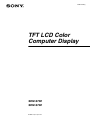 1
1
-
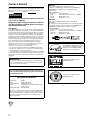 2
2
-
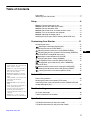 3
3
-
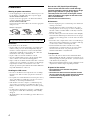 4
4
-
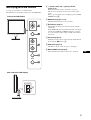 5
5
-
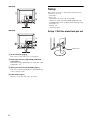 6
6
-
 7
7
-
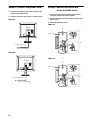 8
8
-
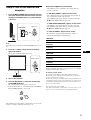 9
9
-
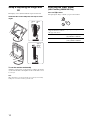 10
10
-
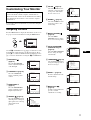 11
11
-
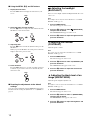 12
12
-
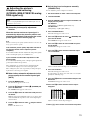 13
13
-
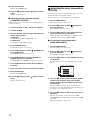 14
14
-
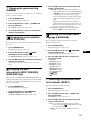 15
15
-
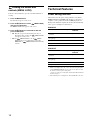 16
16
-
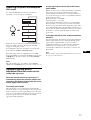 17
17
-
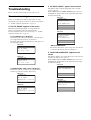 18
18
-
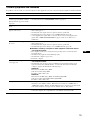 19
19
-
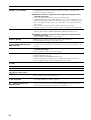 20
20
-
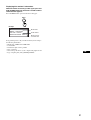 21
21
-
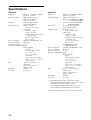 22
22
-
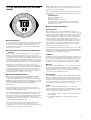 23
23
-
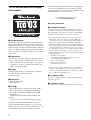 24
24
-
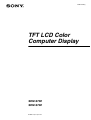 25
25
-
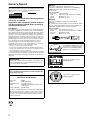 26
26
-
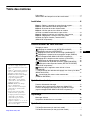 27
27
-
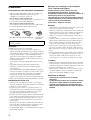 28
28
-
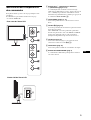 29
29
-
 30
30
-
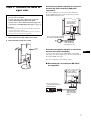 31
31
-
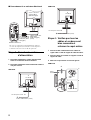 32
32
-
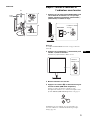 33
33
-
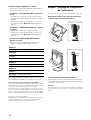 34
34
-
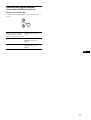 35
35
-
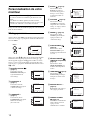 36
36
-
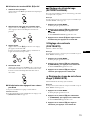 37
37
-
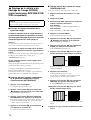 38
38
-
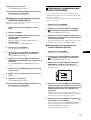 39
39
-
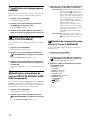 40
40
-
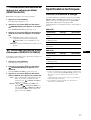 41
41
-
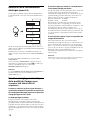 42
42
-
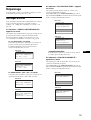 43
43
-
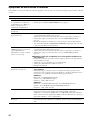 44
44
-
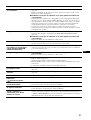 45
45
-
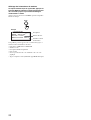 46
46
-
 47
47
-
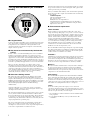 48
48
-
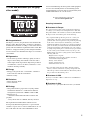 49
49
-
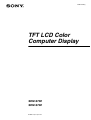 50
50
-
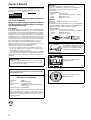 51
51
-
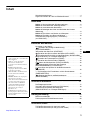 52
52
-
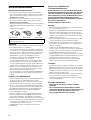 53
53
-
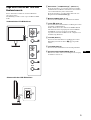 54
54
-
 55
55
-
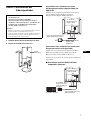 56
56
-
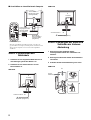 57
57
-
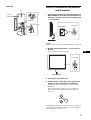 58
58
-
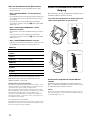 59
59
-
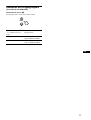 60
60
-
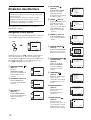 61
61
-
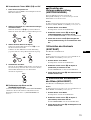 62
62
-
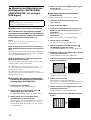 63
63
-
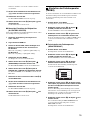 64
64
-
 65
65
-
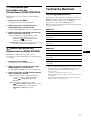 66
66
-
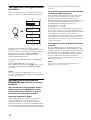 67
67
-
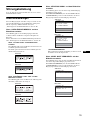 68
68
-
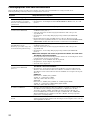 69
69
-
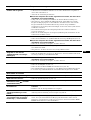 70
70
-
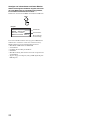 71
71
-
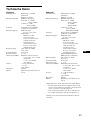 72
72
-
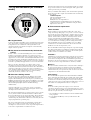 73
73
-
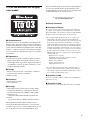 74
74
-
 75
75
-
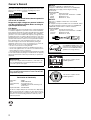 76
76
-
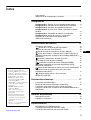 77
77
-
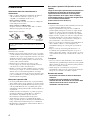 78
78
-
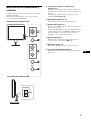 79
79
-
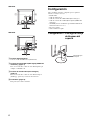 80
80
-
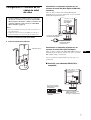 81
81
-
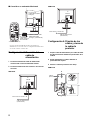 82
82
-
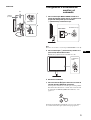 83
83
-
 84
84
-
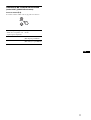 85
85
-
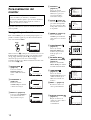 86
86
-
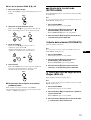 87
87
-
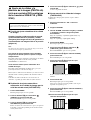 88
88
-
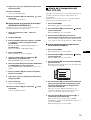 89
89
-
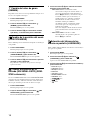 90
90
-
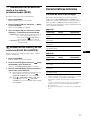 91
91
-
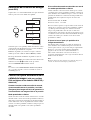 92
92
-
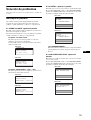 93
93
-
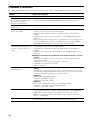 94
94
-
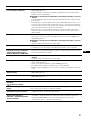 95
95
-
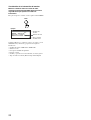 96
96
-
 97
97
-
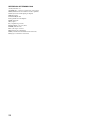 98
98
-
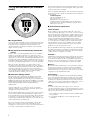 99
99
-
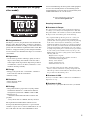 100
100
-
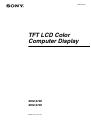 101
101
-
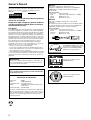 102
102
-
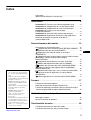 103
103
-
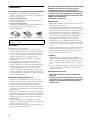 104
104
-
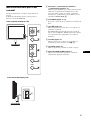 105
105
-
 106
106
-
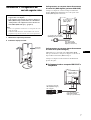 107
107
-
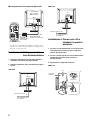 108
108
-
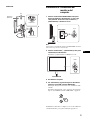 109
109
-
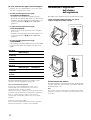 110
110
-
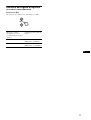 111
111
-
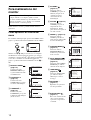 112
112
-
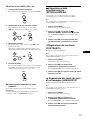 113
113
-
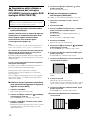 114
114
-
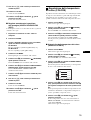 115
115
-
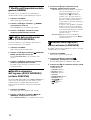 116
116
-
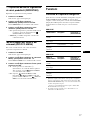 117
117
-
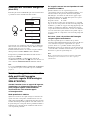 118
118
-
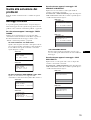 119
119
-
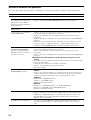 120
120
-
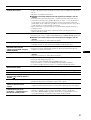 121
121
-
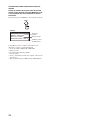 122
122
-
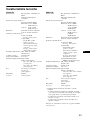 123
123
-
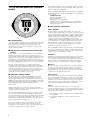 124
124
-
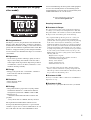 125
125
-
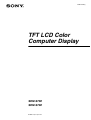 126
126
-
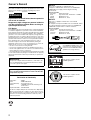 127
127
-
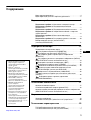 128
128
-
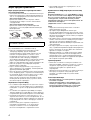 129
129
-
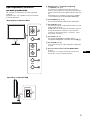 130
130
-
 131
131
-
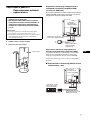 132
132
-
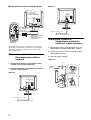 133
133
-
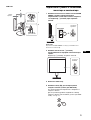 134
134
-
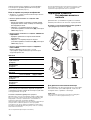 135
135
-
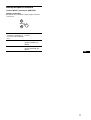 136
136
-
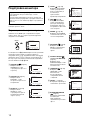 137
137
-
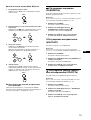 138
138
-
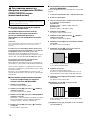 139
139
-
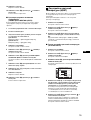 140
140
-
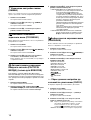 141
141
-
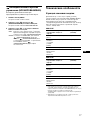 142
142
-
 143
143
-
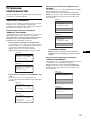 144
144
-
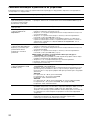 145
145
-
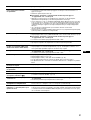 146
146
-
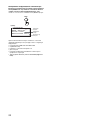 147
147
-
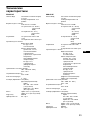 148
148
-
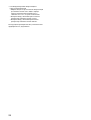 149
149
-
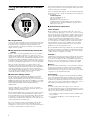 150
150
-
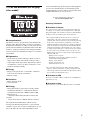 151
151
-
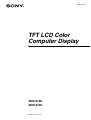 152
152
-
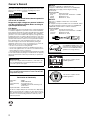 153
153
-
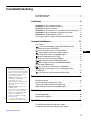 154
154
-
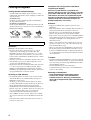 155
155
-
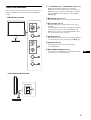 156
156
-
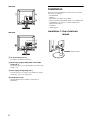 157
157
-
 158
158
-
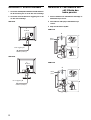 159
159
-
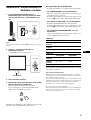 160
160
-
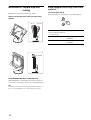 161
161
-
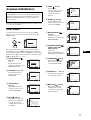 162
162
-
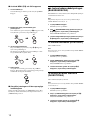 163
163
-
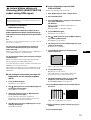 164
164
-
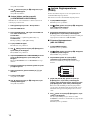 165
165
-
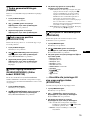 166
166
-
 167
167
-
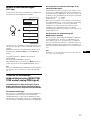 168
168
-
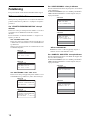 169
169
-
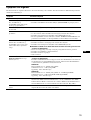 170
170
-
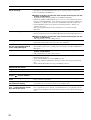 171
171
-
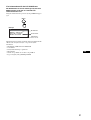 172
172
-
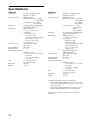 173
173
-
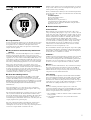 174
174
-
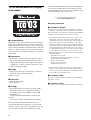 175
175
-
 176
176
-
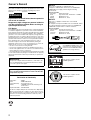 177
177
-
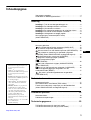 178
178
-
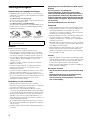 179
179
-
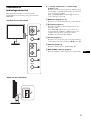 180
180
-
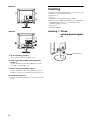 181
181
-
 182
182
-
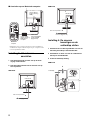 183
183
-
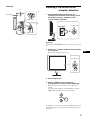 184
184
-
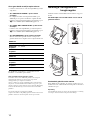 185
185
-
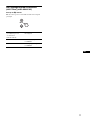 186
186
-
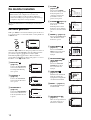 187
187
-
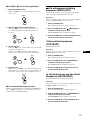 188
188
-
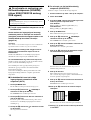 189
189
-
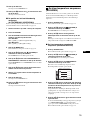 190
190
-
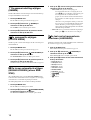 191
191
-
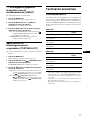 192
192
-
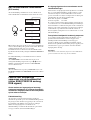 193
193
-
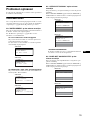 194
194
-
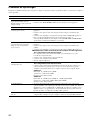 195
195
-
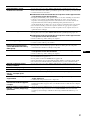 196
196
-
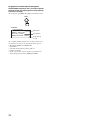 197
197
-
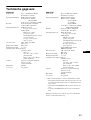 198
198
-
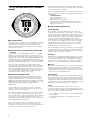 199
199
-
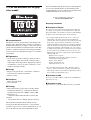 200
200
-
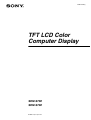 201
201
-
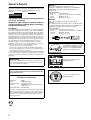 202
202
-
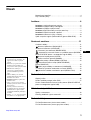 203
203
-
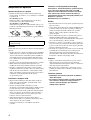 204
204
-
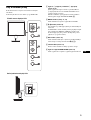 205
205
-
 206
206
-
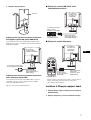 207
207
-
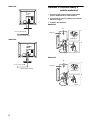 208
208
-
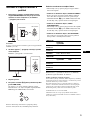 209
209
-
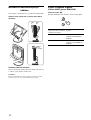 210
210
-
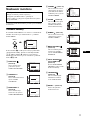 211
211
-
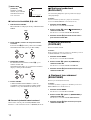 212
212
-
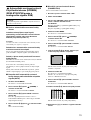 213
213
-
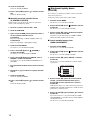 214
214
-
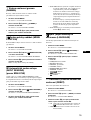 215
215
-
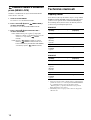 216
216
-
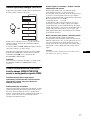 217
217
-
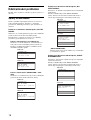 218
218
-
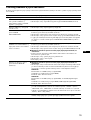 219
219
-
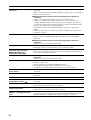 220
220
-
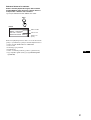 221
221
-
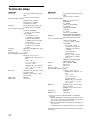 222
222
-
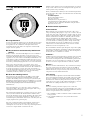 223
223
-
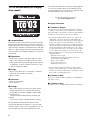 224
224
-
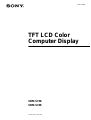 225
225
-
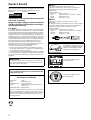 226
226
-
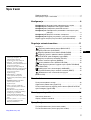 227
227
-
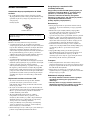 228
228
-
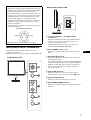 229
229
-
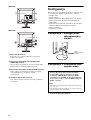 230
230
-
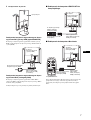 231
231
-
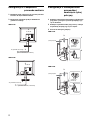 232
232
-
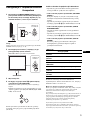 233
233
-
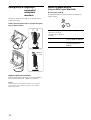 234
234
-
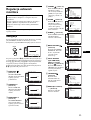 235
235
-
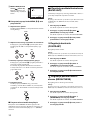 236
236
-
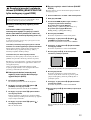 237
237
-
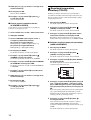 238
238
-
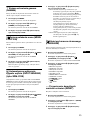 239
239
-
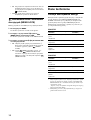 240
240
-
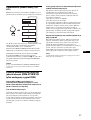 241
241
-
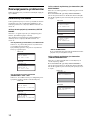 242
242
-
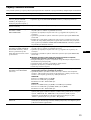 243
243
-
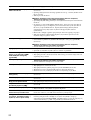 244
244
-
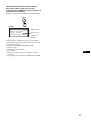 245
245
-
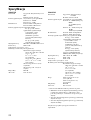 246
246
-
 247
247
-
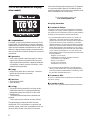 248
248
-
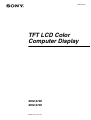 249
249
-
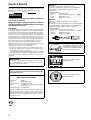 250
250
-
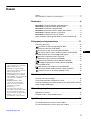 251
251
-
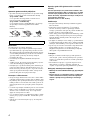 252
252
-
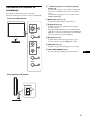 253
253
-
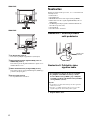 254
254
-
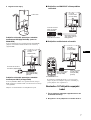 255
255
-
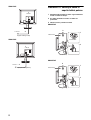 256
256
-
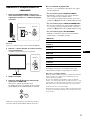 257
257
-
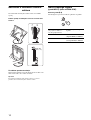 258
258
-
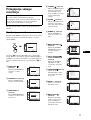 259
259
-
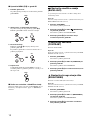 260
260
-
 261
261
-
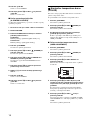 262
262
-
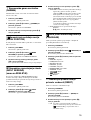 263
263
-
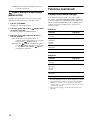 264
264
-
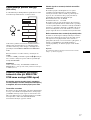 265
265
-
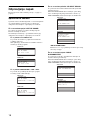 266
266
-
 267
267
-
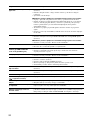 268
268
-
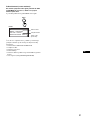 269
269
-
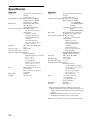 270
270
-
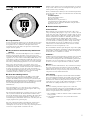 271
271
-
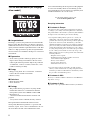 272
272
-
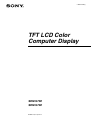 273
273
-
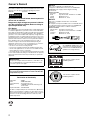 274
274
-
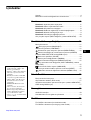 275
275
-
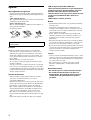 276
276
-
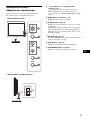 277
277
-
 278
278
-
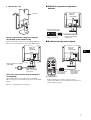 279
279
-
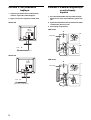 280
280
-
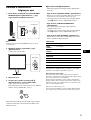 281
281
-
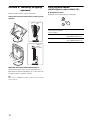 282
282
-
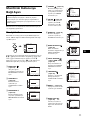 283
283
-
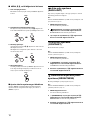 284
284
-
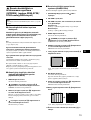 285
285
-
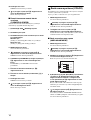 286
286
-
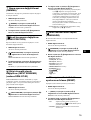 287
287
-
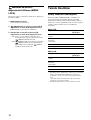 288
288
-
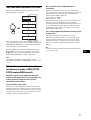 289
289
-
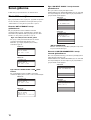 290
290
-
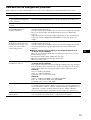 291
291
-
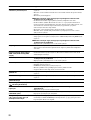 292
292
-
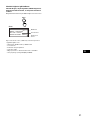 293
293
-
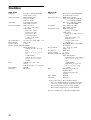 294
294
-
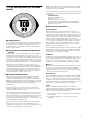 295
295
-
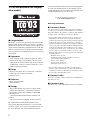 296
296
-
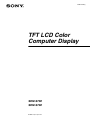 297
297
-
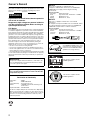 298
298
-
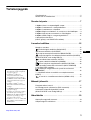 299
299
-
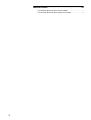 300
300
-
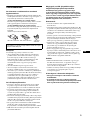 301
301
-
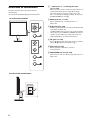 302
302
-
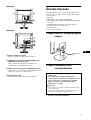 303
303
-
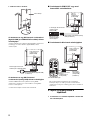 304
304
-
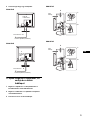 305
305
-
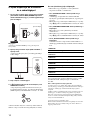 306
306
-
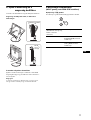 307
307
-
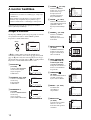 308
308
-
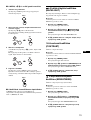 309
309
-
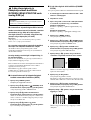 310
310
-
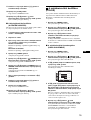 311
311
-
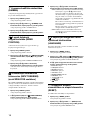 312
312
-
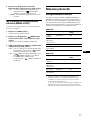 313
313
-
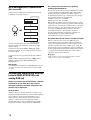 314
314
-
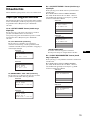 315
315
-
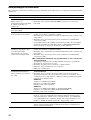 316
316
-
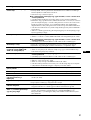 317
317
-
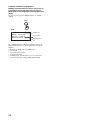 318
318
-
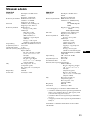 319
319
-
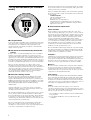 320
320
-
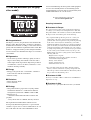 321
321
in andere talen
- English: Sony SDM-S73E User manual
- italiano: Sony SDM-S73E Manuale utente
- русский: Sony SDM-S73E Руководство пользователя
- español: Sony SDM-S73E Manual de usuario
- čeština: Sony SDM-S73E Uživatelský manuál
- svenska: Sony SDM-S73E Användarmanual
- Türkçe: Sony SDM-S73E Kullanım kılavuzu
- polski: Sony SDM-S73E Instrukcja obsługi